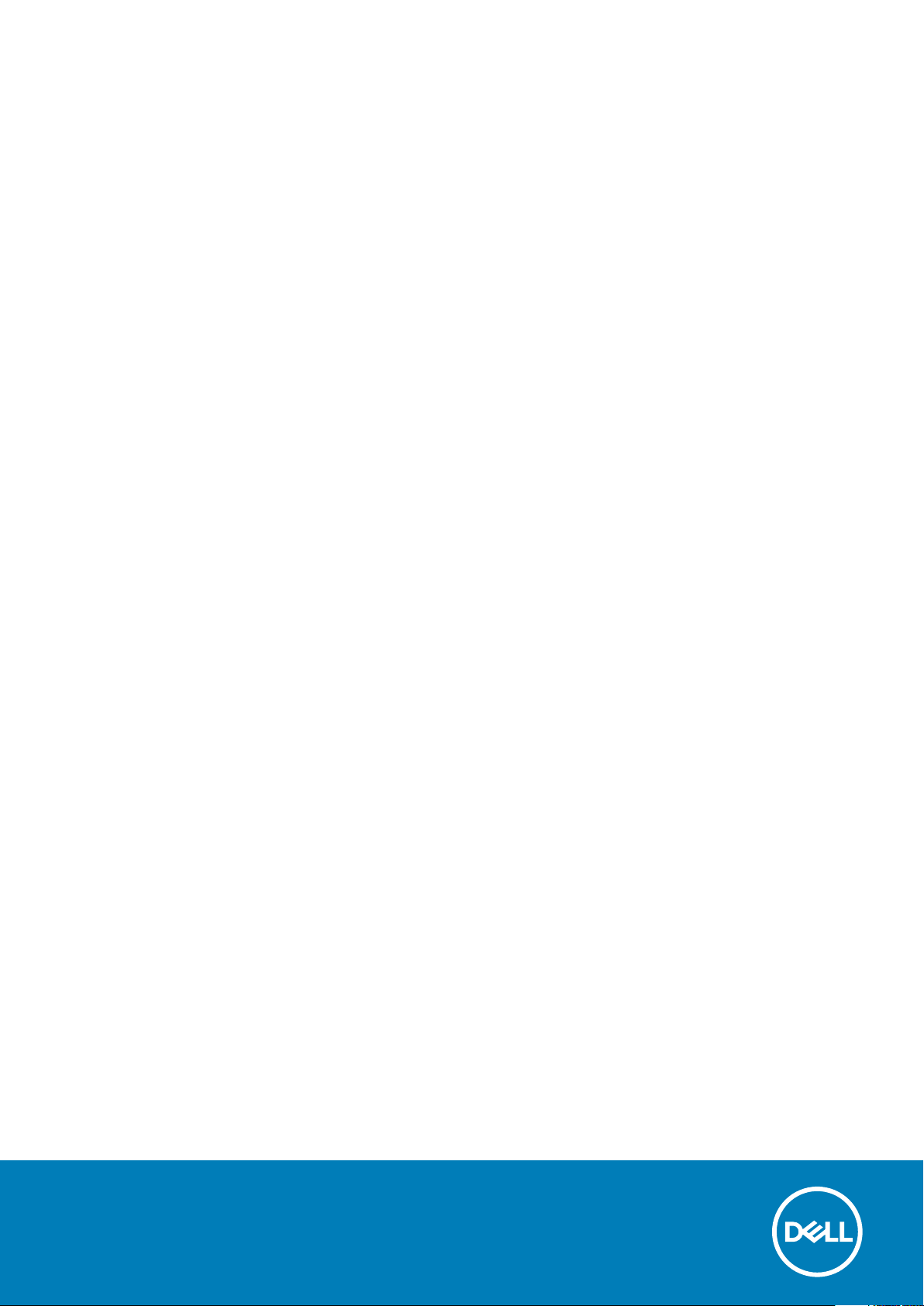
Precision 3630 Tower
Οδηγός ρύθμισης και προδιαγραφών
1
Μοντέλο σύμφωνα με τους κανονισμούς: D24M
Τύπος σύμφωνα με τους κανονισμούς: D24M003
August 2020
Αναθ. A02
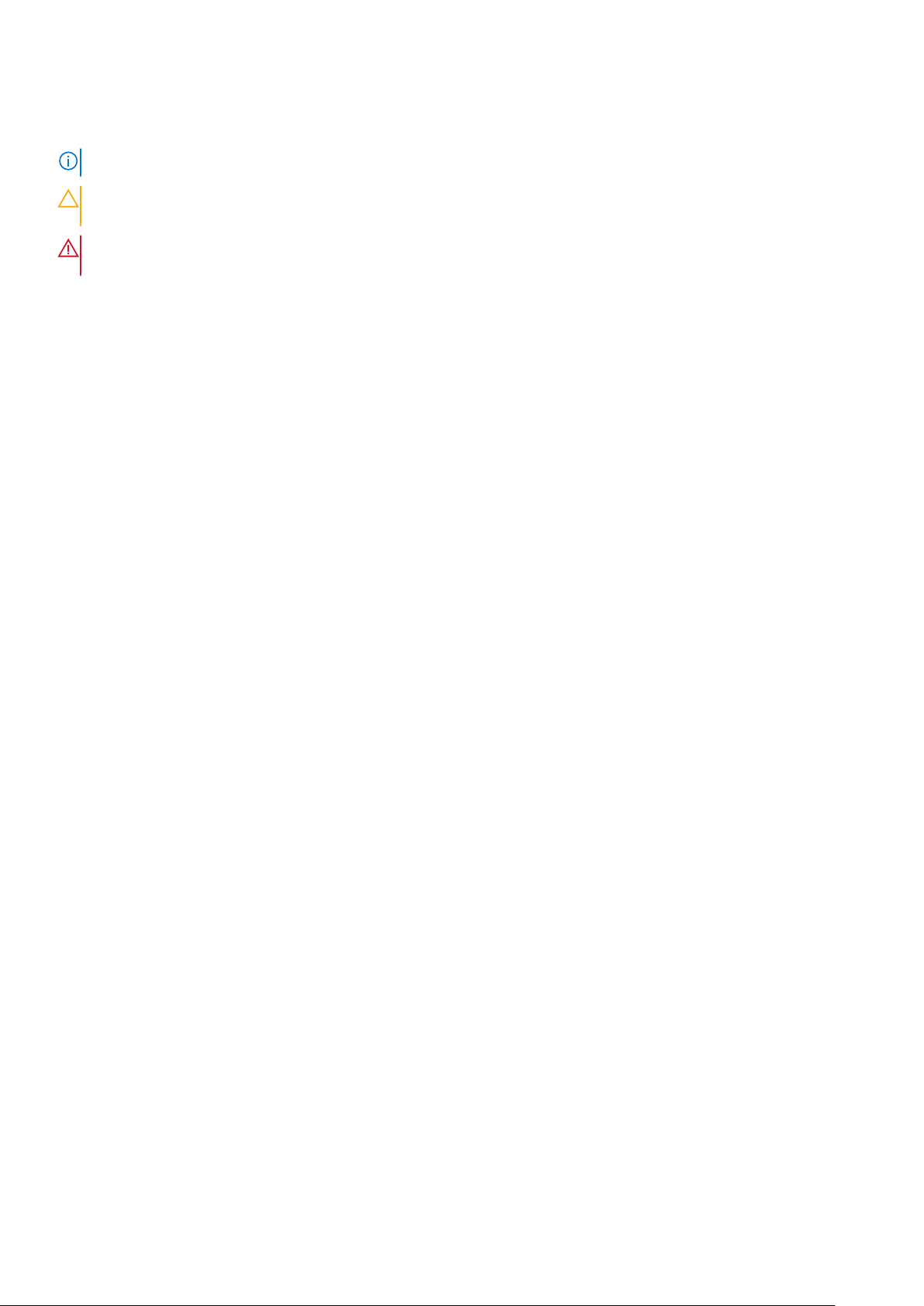
Σημείωση, προσοχή και προειδοποίηση
ΣΗΜΕΙΩΣΗ: Η ΣΗΜΕΙΩΣΗ υποδεικνύει σημαντικές πληροφορίες που σας βοηθούν να χρησιμοποιείτε καλύτερα το προϊόν σας.
ΠΡΟΣΟΧΗ: Η ΠΡΟΣΟΧΗ υποδεικνύει είτε ενδεχόμενη ζημιά στο υλισμικό είτε απώλεια δεδομένων και σας ενημερώνει
για τον τρόπο με τον οποίο μπορείτε να αποφύγετε το πρόβλημα.
ΠΡΟΕΙΔΟΠΟΙΗΣΗ: Η ΠΡΟΕΙΔΟΠΟΙΗΣΗ υποδεικνύει ότι υπάρχει το ενδεχόμενο να προκληθεί υλική ζημιά,
τραυματισμός ή θάνατος.
© 2018 Dell Inc. ή οι θυγατρικές της. Με επιφύλαξη παντός δικαιώματος. Οι ονομασίες Dell, EMC και άλλα συναφή εμπορικά σήματα είναι εμπορικά
σήματα της Dell Inc. ή των θυγατρικών της. Όλα τα υπόλοιπα εμπορικά σήματα ενδέχεται να είναι εμπορικά σήματα των αντίστοιχων κατόχων τους.
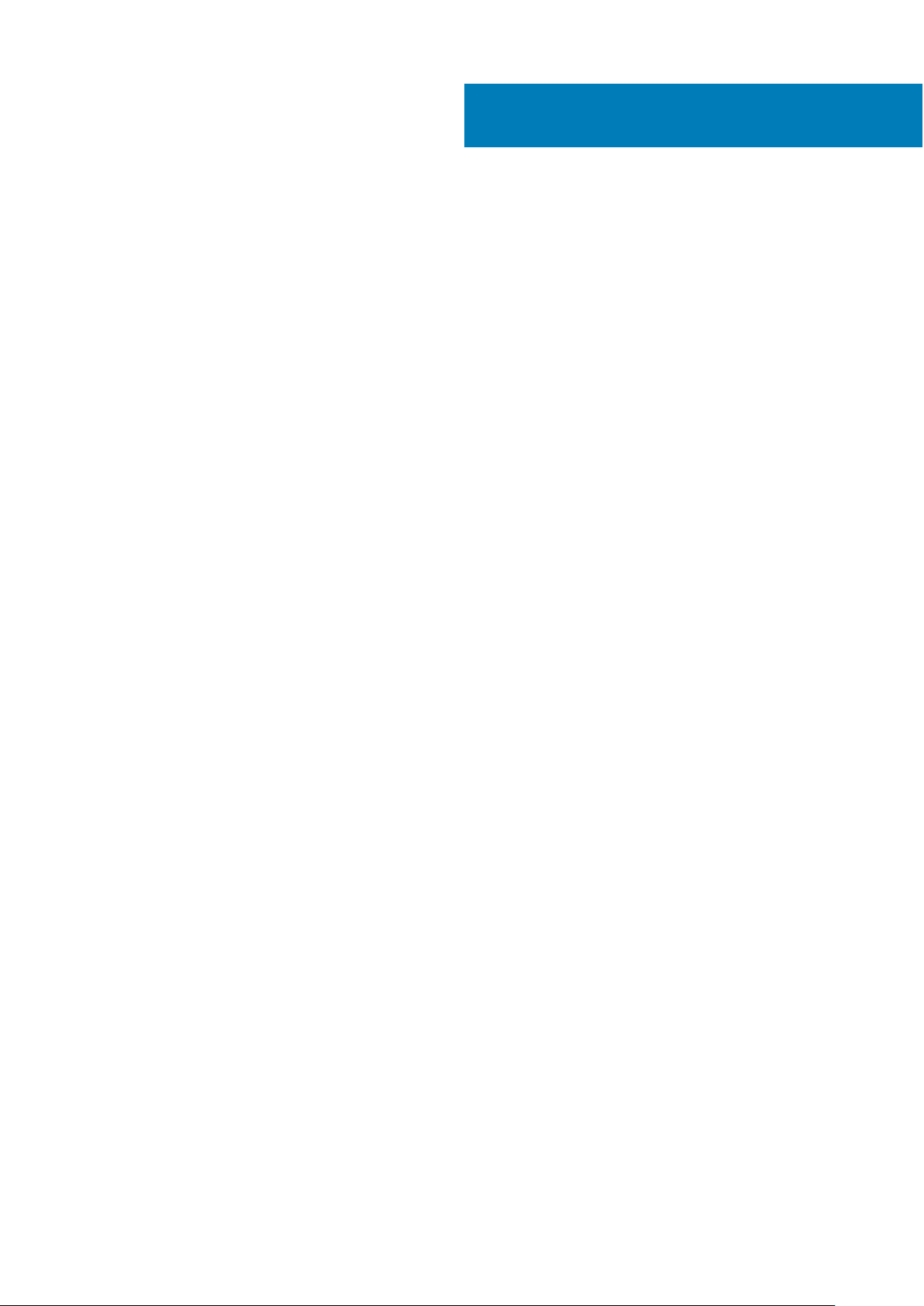
Πίνακας
περιεχομένων
Κεφάλαιο 1: Ρύθμιση του υπολογιστή σας........................................................................................4
Κεφάλαιο 2: Πλαίσιο υπολογιστή.....................................................................................................7
Μπροστινή όψη.....................................................................................................................................................................7
Πίσω όψη...............................................................................................................................................................................8
Διάταξη μητρικής πλακέτας................................................................................................................................................ 9
Κεφάλαιο 3: Προδιαγραφές συστήματος......................................................................................... 11
Πληροφορίες συστήματος................................................................................................................................................. 11
Επεξεργαστής.......................................................................................................................................................................11
Μνήμη................................................................................................................................................................................... 13
Χώρος αποθήκευσης......................................................................................................................................................... 13
Πίνακας μέσων αποθήκευσης..........................................................................................................................................14
Ήχος......................................................................................................................................................................................14
Κάρτα γραφικών................................................................................................................................................................. 14
Επικοινωνία..........................................................................................................................................................................15
Θύρες και σύνδεσμοι......................................................................................................................................................... 15
Μονάδα ανάγνωσης καρτών πολυμέσων..................................................................................................................... 16
Τροφοδοτικό........................................................................................................................................................................ 16
Φυσικές διαστάσεις συστήματος..................................................................................................................................... 17
Περιβάλλον υπολογιστή.....................................................................................................................................................17
Κεφάλαιο 4: Ρύθμιση συστήματος..................................................................................................19
Μενού εκκίνησης.................................................................................................................................................................19
Πλήκτρα πλοήγησης.......................................................................................................................................................... 19
Επιλογές στο πρόγραμμα System Setup (Ρύθμιση συστήματος)............................................................................20
Ενημέρωση του BIOS σε Windows................................................................................................................................. 28
Ενημέρωση του BIOS σε συστήματα με ενεργοποιημένο το BitLocker.............................................................28
Ενημέρωση του BIOS του συστήματος σας με χρήση μονάδας flash USB......................................................28
Ενημέρωση του BIOS της Dell σε περιβάλλοντα Linux και Ubuntu..................................................................... 29
Ενημέρωση του BIOS από το μενού εκκίνησης μίας φοράς F12.........................................................................29
Κωδικός πρόσβασης στο σύστημα και κωδικός πρόσβασης για τη ρύθμιση....................................................... 32
Εκχώρηση κωδικού πρόσβασης για τη ρύθμιση του συστήματος.................................................................... 32
Διαγραφή ή αλλαγή υπάρχοντος κωδικού πρόσβασης για τη ρύθμιση συστήματος.....................................33
Κεφάλαιο 5: Λογισμικό................................................................................................................. 34
Λειτουργικά συστήματα που υποστηρίζονται...............................................................................................................34
Λήψη προγραμμάτων οδήγησης των Windows........................................................................................................... 34
Κεφάλαιο 6: Λήψη βοήθειας.......................................................................................................... 35
Επικοινωνία με την Dell..................................................................................................................................................... 35
Πίνακας περιεχομένων 3
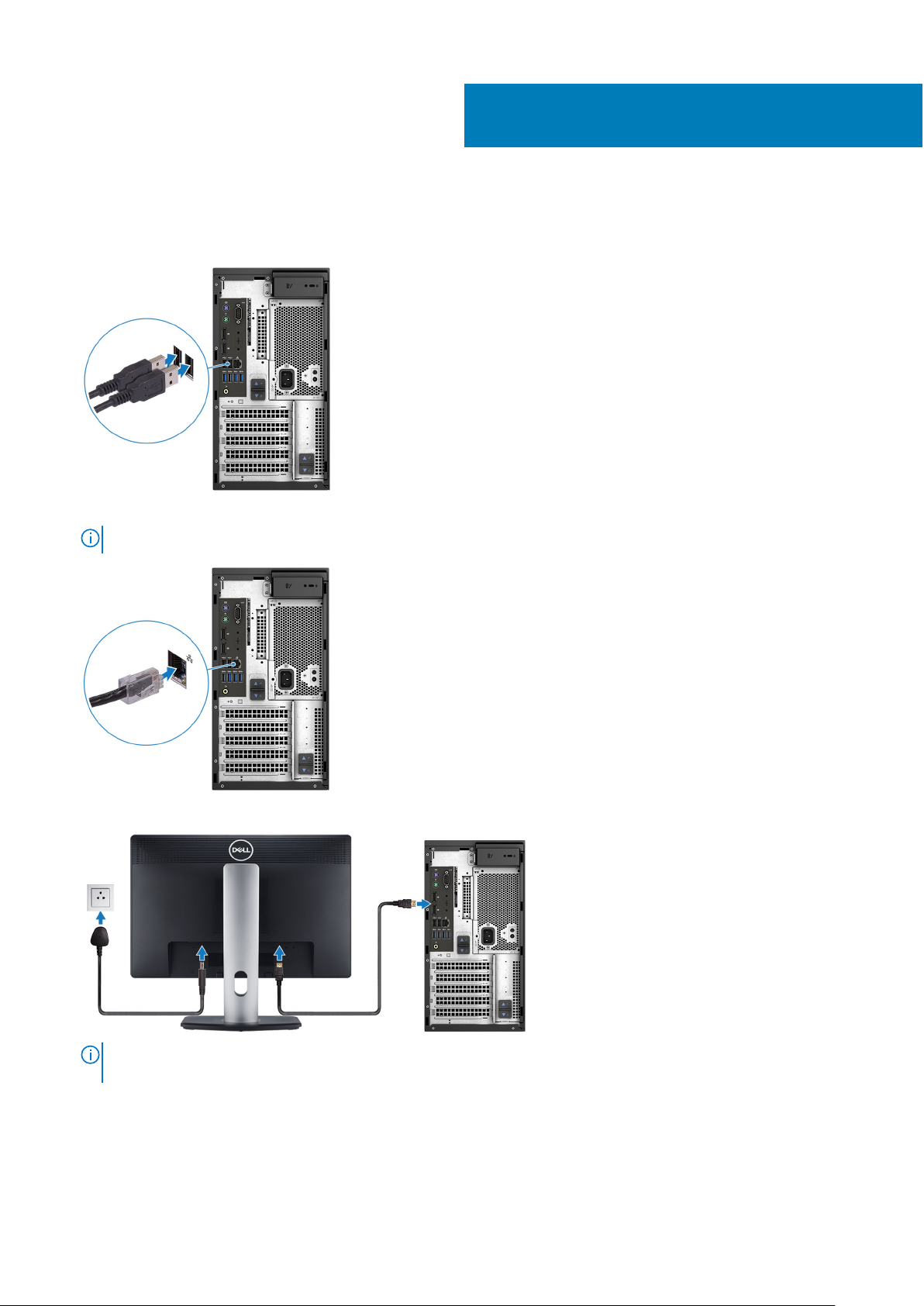
Ρύθμιση του υπολογιστή σας
1. Συνδέστε το πληκτρολόγιο και το ποντίκι.
2. Συνδεθείτε στο δίκτυό σας χρησιμοποιώντας ένα καλώδιο ή συνδεθείτε σε ασύρματο δίκτυο.
ΣΗΜΕΙΩΣΗ: Η κάρτα ασύρματου δικτύου είναι προαιρετική και αγοράζεται ξεχωριστά.
1
3. Συνδέστε την οθόνη.
ΣΗΜΕΙ
ΩΣΗ: Αν παραγγείλατε τον υπολογιστή σας με χωριστή κάρτα γραφικών, είναι καλυμμένες οι θύρες HDMI και οθόνης
στο πίσω πλαίσιο του υπολογιστή. Συνδέστε την οθόνη στη χωριστή κάρτα γραφικών.
4. Συνδέστε το καλώδιο τροφοδοσίας.
4 Ρύθμιση του υπολογιστή σας
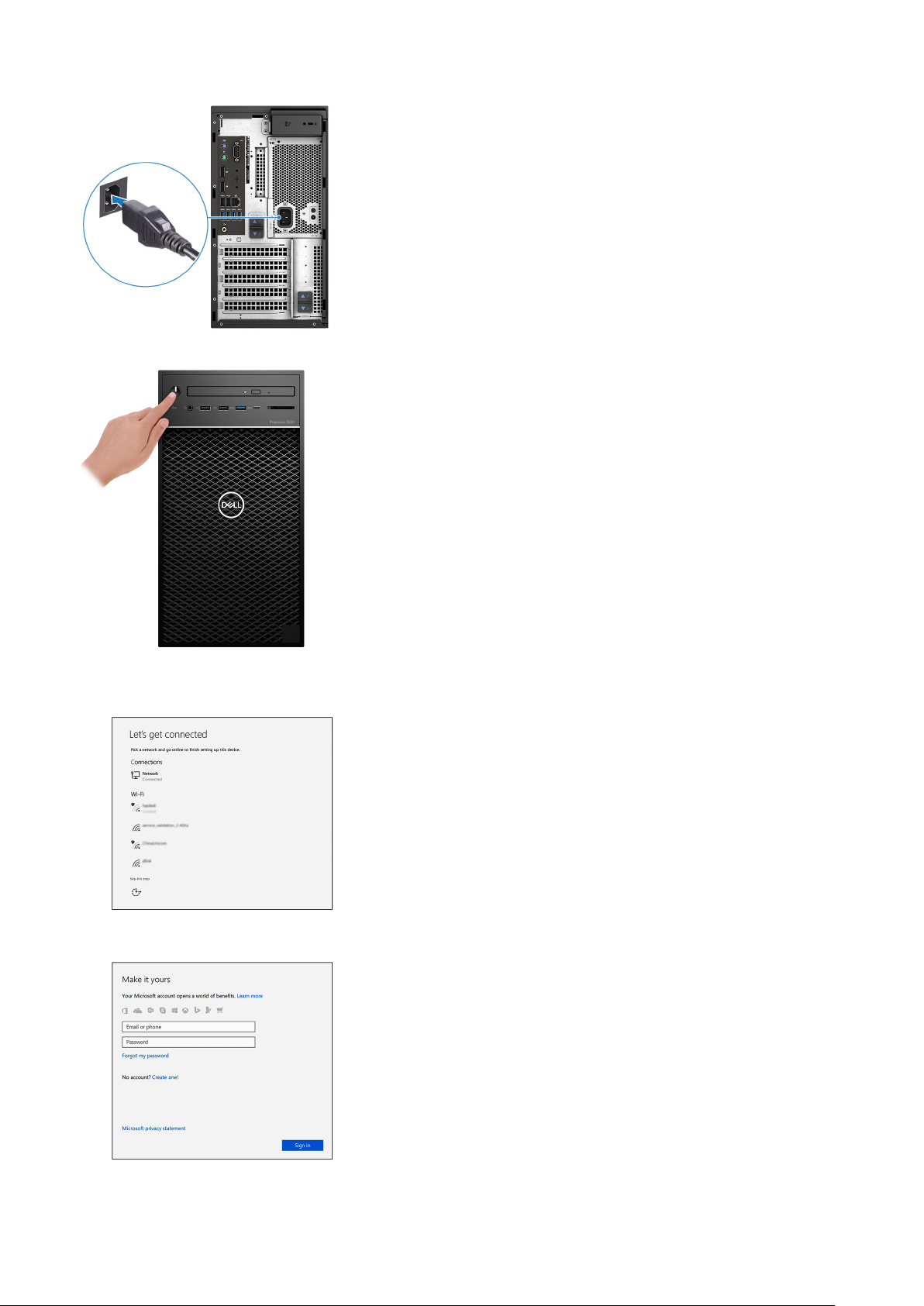
5. Πιέστε το κουμπί λειτουργίας.
6. Ακολουθήστε τις οδηγίες που θα παρουσιαστούν στην οθόνη για να τελειώσει η εγκατάσταση των Windows:
a. Συνδεθείτε σε δίκτυο.
b. Πραγματοποιήστε είσοδο στον λογαριασμό σας στη Microsoft ή δημιουργήστε νέο λογαριασμό.
μιση του υπολογιστή σας 5
Ρύθ
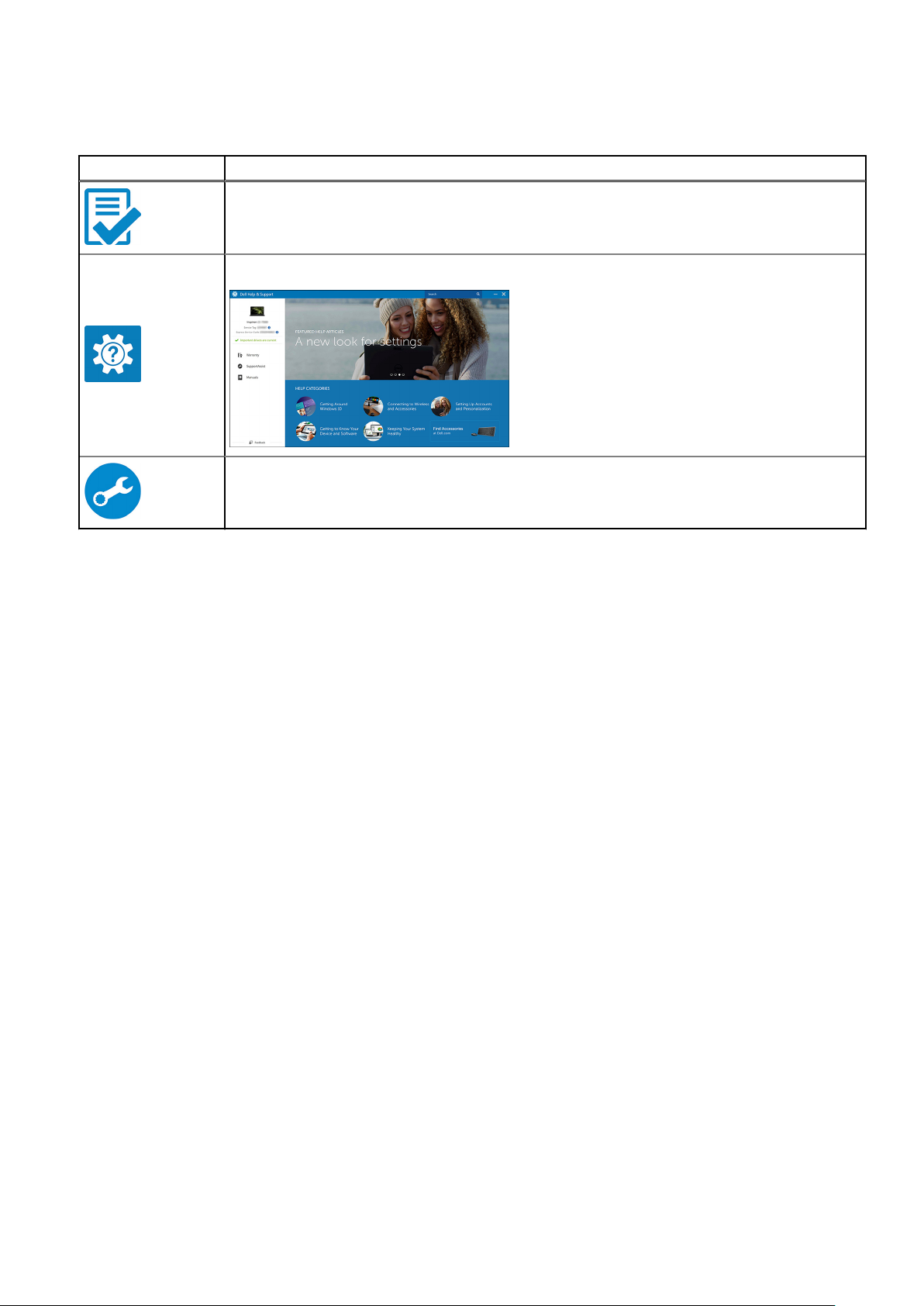
7. Εντοπίστε τις εφαρμογές της Dell.
Πίνακας 1. Εντοπισμός των εφαρμογών της Dell
Εικονίδια Λειτουργίες
Δήλωση του υπολογιστή σας
Βοήθεια & υποστήριξη της Dell
SupportAssist — Έλεγχος και ενημέρωση του υπολογιστή σας
6 Ρύθμιση του υπολογιστή σας

Πλαίσιο υπολογιστή
Σε αυτό το κεφάλαιο παρουσιάζονται οι διάφορες όψεις του πλαισίου με τις θύρες και τους συνδέσμους και περιγράφονται οι
συνδυασμοί των πλήκτρων FN.
Μπροστινή όψη
2
1. Κουμπί λειτουργίας/Ένδειξη διαγνωστικών 2. Λυχνία LED δραστηριότητας σκληρού δίσκου
3. Συνδυαστική στερεοφωνική υποδοχή 3,5 mm για σετ
ακουστικών-μικροφώνου / μικρόφωνο
5. Μονάδα οπτικού δίσκου/συσκευή ανάγνωσης CAC
(προαιρετική)
7. Θύρα USB 3.1 Type-C 8. Θύρα USB 3.0 Type-A
4. Θύρες USB 2.0 Type-A
6. Συσκευή ανάγνωσης καρτών πολυμέσων (προαιρετική)
Πλαίσιο υπολογιστή 7
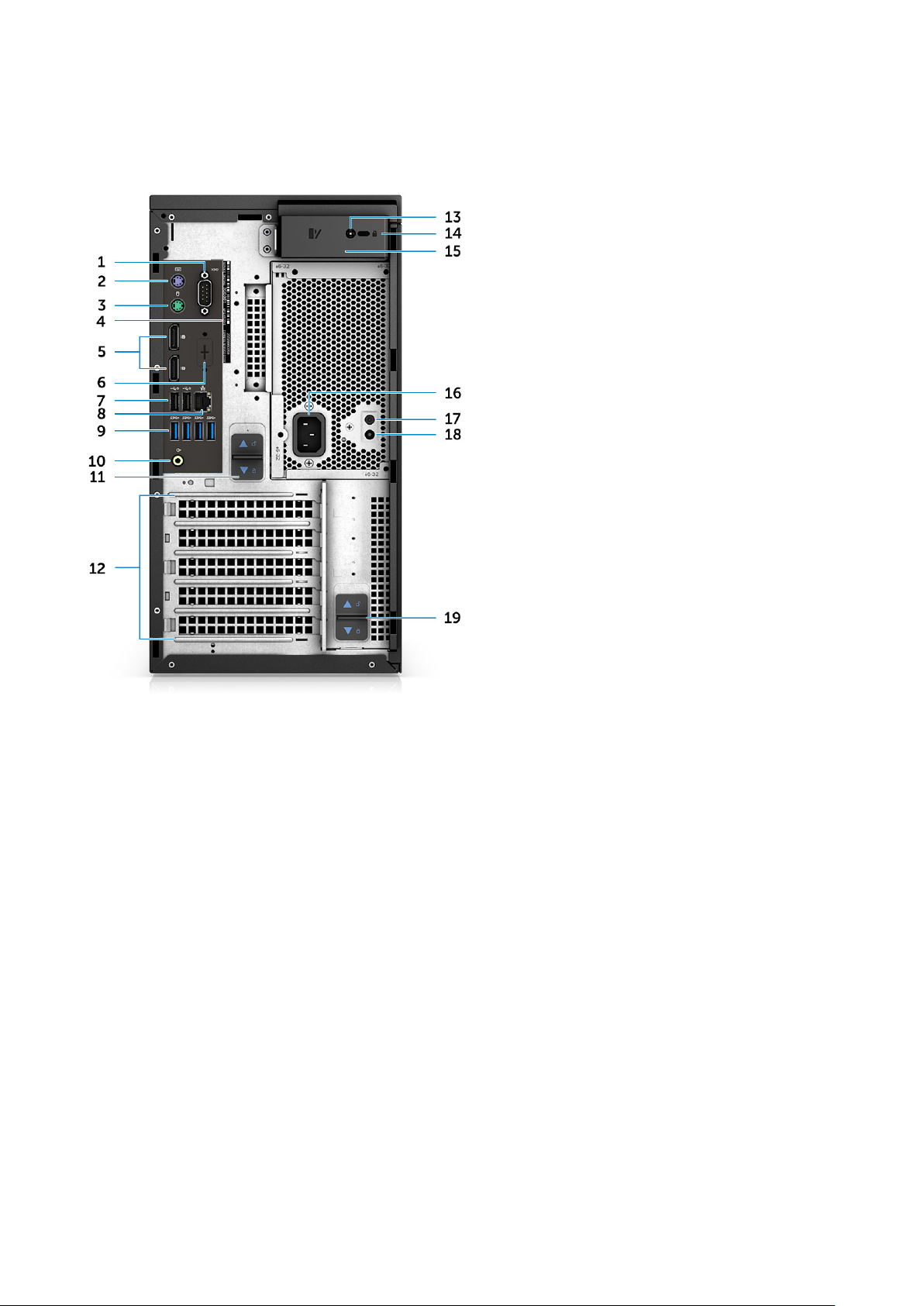
Πίσω όψη
1. Σειριακή θύρα 2. Θύρα PS2 (πληκτρολόγιο)
3. Θύρα PS2 (ποντίκι) 4. Ετικέτα εξυπηρέτησης
5. Θύρα DisplayPort x 2 6. Ελεύθερη υποδοχή για θυγατρικές κάρτες VGA, DP, HDMI,
Type-C
7. Δύο θύρες USB 2.0 Type-A (με SmartPower) 8. Υποδοχή σύνδεσης δικτύου RJ45 (ταχύτητα έως 1.000 Mbps)
9. 4 θύρες USB 3.1 Gen 1 10. Έξοδος σήματος γραμμής ήχου
11. Μάνταλο αποδέσμευσης μεντεσέ PSU 12. Υποδοχές καρτών επέκτασης
13. Βίδα ασφαλείας πλευρικού καλύμματος 14. Υποδοχή κλειδαριάς Kensington/λουκέτου
15. Μάνταλο αποδέσμευσης καλύμματος 16. Θύρα συνδέσμου τροφοδοσίας
17. Κουμπί ενσωματωμένου αυτοδιαγνωστικού ελέγχου (BIST)
PSU
19. Μάνταλο αποδέσμευσης μεντεσέ PSU
18. Λυχνία LED ενσωματωμένου αυτοδιαγνωστικού ελέγχου
(BIST) PSU
8 Πλαίσιο υπολογιστή
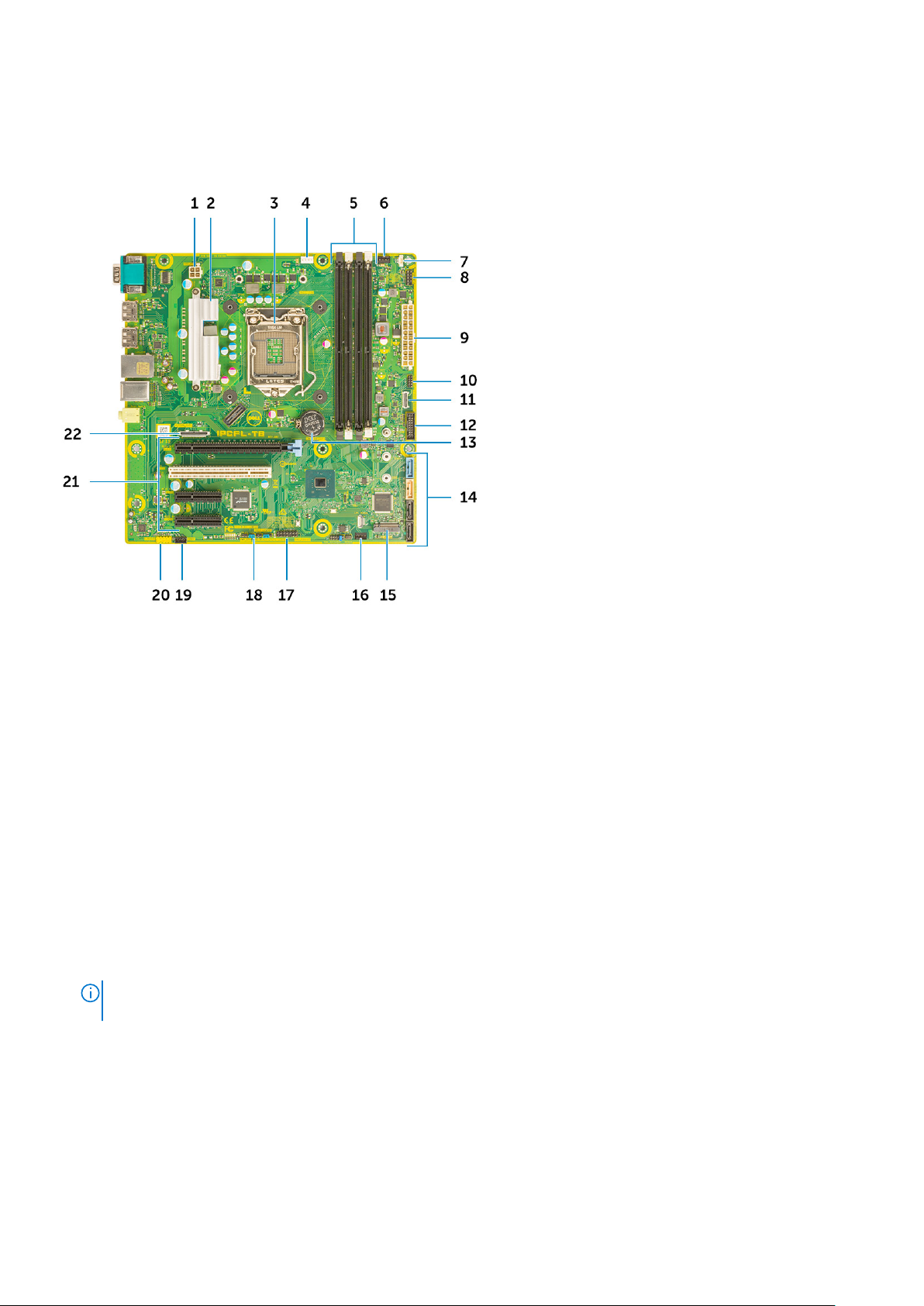
Διάταξη μητρικής πλακέτας
Εξαρτήματα πλακέτας συστήματος Tower
1. Τροφοδοσία (CPU)
2. Ψύκτρα VR (Διαθέσιμη μόνο στη λύση με ψύκτρα 95 W)
3. Υποδοχή επεξεργαστή
4. Σύνδεσμος ανεμιστήρα CPU
5. Σύνδεσμος μονάδας μνήμης
6. Σύνδεσμος ανεμιστήρα συστήματος
7. Σύνδεσμος διακόπτη επισύνδεσης
8. Σύνδεσμος μονάδας κουμπιού τροφοδοσίας
9. Σύνδεσμος τροφοδοσίας ATX PSU
10. Σύνδεσμος συσκευής ανάγνωσης καρτών SD
11. Σύνδεσμος για USB Type-C στο μπροστινό πλαίσιο
12. Μπροστινός σύνδεσμος USB
13. Μπαταρία σε σχήμα νομίσματος
14. Σύνδεσμοι SATA
15. Σύνδεσμος M.2
16. Σύνδεσμος μπροστινού ανεμιστήρα
ΩΣΗ: Οι υπολογιστές που αγοράστηκαν πριν από τις 19 Ιουλίου δεν είχαν πρόβλεψη για μπροστινό ανεμιστήρα και η
ΣΗΜΕΙ
παλιά πλακέτα συστήματος μπορεί να μην έχει αυτήν την υποδοχή.
17. Σύνδεσμος CAC_PIV/BT
18. Βραχυκυκλωτήρας κωδικών πρόσβασης
19. Σύνδεσμος ηχείου
20. Σύνδεσμος ήχου
21. Υποδοχές PCIe (από πάνω προς τα κάτω):
a. PCIe πλήρους ύψους x16
b. PCI x1
c. Δύο PCIe πλήρους ύψους x4
Πλαίσιο
υπολογιστή 9
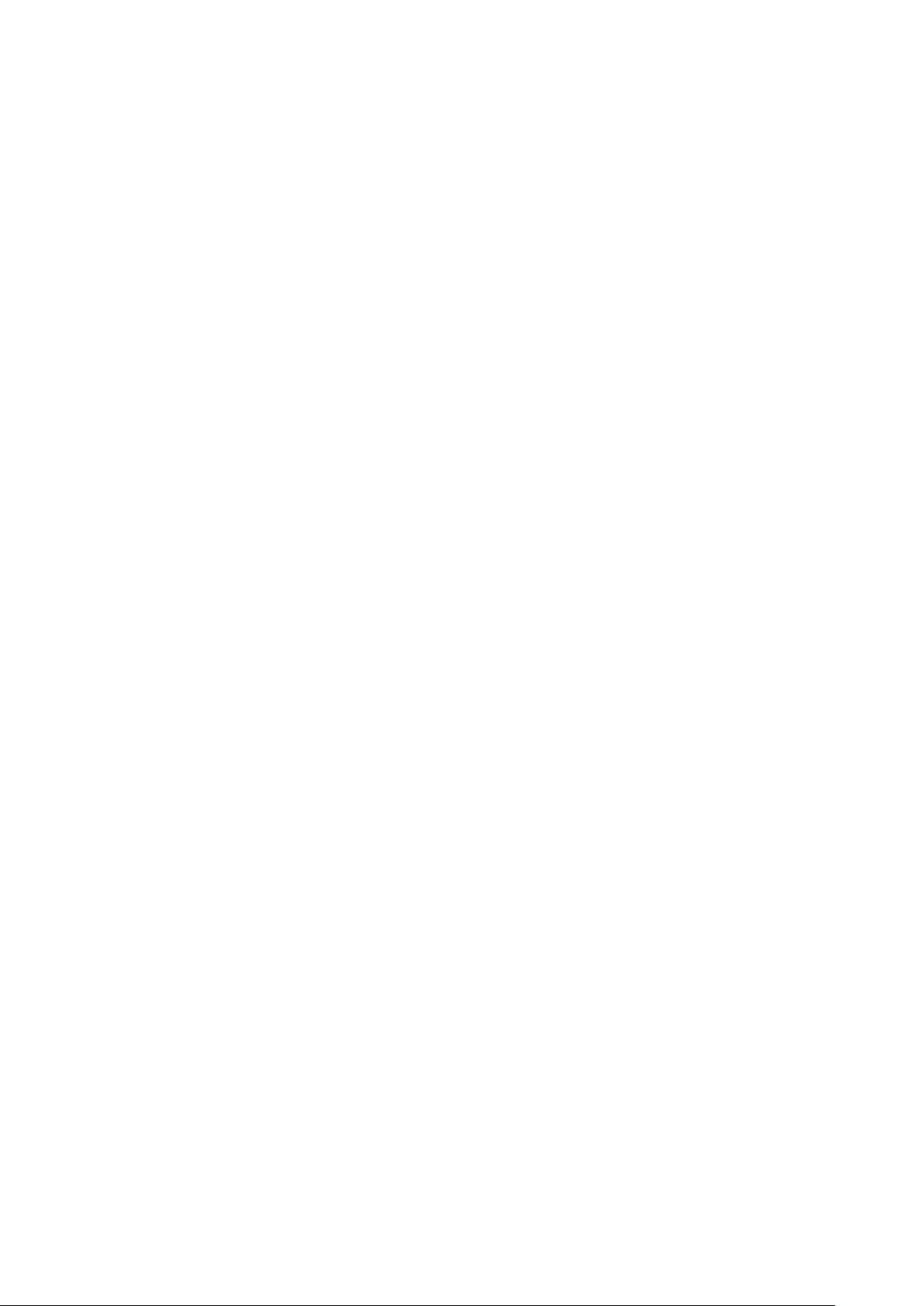
22. Προαιρετικός σύνδεσμος κάρτας (VGA, HDMI, DP, USB Type-C)
10 Πλαίσιο υπολογιστή
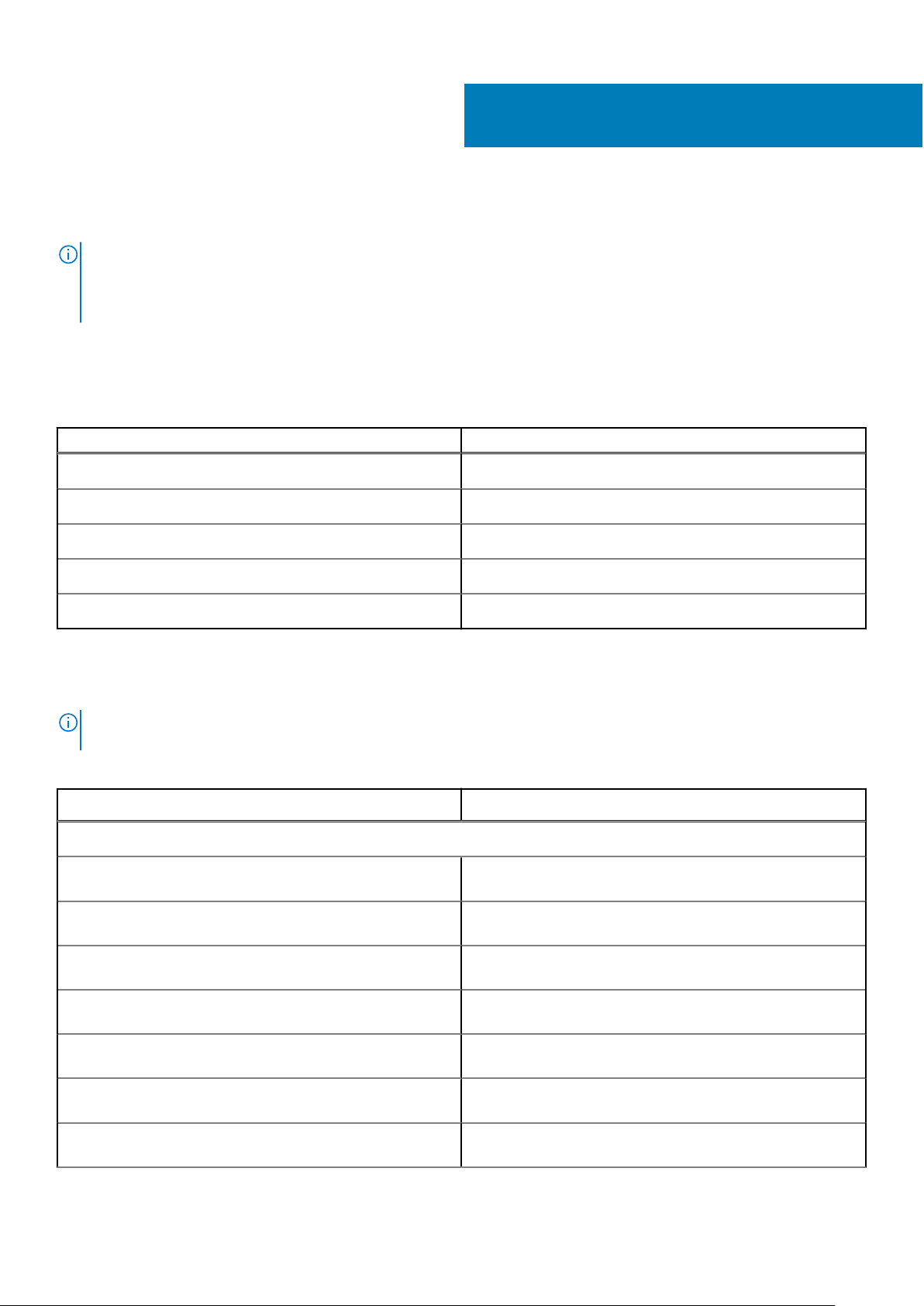
Προδιαγραφές συστήματος
ΣΗΜΕΙΩΣΗ: Τα προσφερόμενα είδη μπορεί να διαφέρουν ανά περιοχή. Οι προδιαγραφές που ακολουθούν είναι μόνο οι
απαιτούμενες με βάση την ισχύουσα νομοθεσία κατά την αποστολή του υπολογιστή σας. Για περισσότερες πληροφορίες όσον
αφορά τη διάρθρωση του υπολογιστή σας πηγαίνετε στην επιλογή Help and Support (Βοήθεια και υποστήριξη) στο
λειτουργικό σας σύστημα Windows και επιλέξτε τη δυνατότητα προβολής πληροφοριών για τον υπολογιστή σας.
Πληροφορίες συστήματος
Πίνακας 2. Πληροφορίες συστήματος
Δυνατότητα Προδιαγραφές
Πλινθιοσύνολο Πλινθιοσύνολο (chipset) Intel C246
Εύρος αρτηρίας DRAM 64 bit
FLASH EPROM SP1 128 Mbit
3
Αρτηρία PCIe 8 GHz
Συχνότητα εξωτερικού διαύλου DMI 3,0-8 GT/s
Επεξεργαστής
ΣΗΜΕΙ
ΩΣΗ: Οι αριθμοί επεξεργαστών δεν αποτελούν μέτρο απόδοσης. Η διαθεσιμότητα του επεξεργαστή αλλάζει και μπορεί
να διαφέρει ανά περιοχή/χώρα.
Πίνακας 3. Προδιαγραφές επεξεργαστή
Τύπος Κάρτα γραφικών UMA
Επεξεργαστές Intel Xeon E:
Επεξεργαστής Intel Xeon E E-2224 (4 πυρήνες, 4 νήματα, μνήμη
cache 8 MB, 3,3 GHz, 4,5 GHz Turbo, 71 W)
Επεξεργαστής Intel Xeon E E-2224G (4 πυρήνες, 4 νήματα,
μνήμη cache 8 MB, 3,4 GHz, 4,7 GHz Turbo, 80 W)
Επεξεργαστής Intel Xeon E E-2236 (6 πυρήνες, 12 νήματα,
μνήμη cache 12 MB, 3,4 GHz, 4,8 GHz Turbo, 71 W)
Επεξεργαστής Intel Xeon E E-2246G (6 πυρήνες, 12 νήματα,
μνήμη cache 12 MB, 3,5 GHz, 4,8 GHz Turbo, 80 W)
Δεν υπάρχει
Intel UHD Graphics P630
Δεν υπάρχει
Intel UHD Graphics P630
Επεξεργαστής Intel Xeon E E-2274G (4 πυρήνες, 8 νήματα,
μνήμη cache 8 MB, 3,5 GHz, 4,9 GHz Turbo, 80 W)
Επεξεργαστής Intel Xeon E E-2286G (6 πυρήνες, 12 νήματα,
μνήμη cache 12 MB, 3,8 GHz, 4,9 GHz Turbo, 95 W)
Επεξεργαστής Intel Xeon E E-2124 (4 πυρήνες, μνήμη cache
8 MB, 3,4 GHz, 4,5 GHz Turbo, 71 W)
Intel UHD Graphics P630
Intel UHD Graphics P630
Δεν υπάρχει
Προδιαγραφές συστήματος 11

Πίνακας 3. Προδιαγραφές επεξεργαστή (συνεχίζεται)
Τύπος Κάρτα γραφικών UMA
Επεξεργαστής Intel Xeon E E-2124G (4 πυρήνες, μνήμη cache
8 MB, 3,4 GHz, 4,5 GHz Turbo, 80 W)
Επεξεργαστής Intel Xeon E E-2136 (6 πυρήνες, υπερνημάτωση,
μνήμη cache 12 MB, 3,3 GHz, 4,5 GHz Turbo, 71 W)
Επεξεργαστής Intel Xeon E E-2146G (6 πυρήνες, 12 νήματα,
μνήμη cache 12 MB, 3,5 GHz, 4,5 GHz Turbo, 80 W)
Επεξεργαστής Intel Xeon E E-2174G (4 πυρήνες, 8 νήματα,
μνήμη cache 8 MB, 3,8 GHz, 4,7 GHz Turbo, 80 W)
Επεξεργαστής Intel Xeon E E-2186G (6 πυρήνες, 12 νήματα,
μνήμη cache 12 MB, 3,8 GHz, 4,7 GHz Turbo, 95 W)
Επεξεργαστές Intel Core:
Επεξεργαστής Intel Core i3-9100 (4 πυρήνες, 4 νήματα, μνήμη
cache 6 MB, 4,0 GHz, 65 W)
Επεξεργαστής Intel Core i5-9500 (6 πυρήνες, 6 νήματα, μνήμη
cache 9 MB, 3,0 GHz, 4,0 GHz Turbo, 65 W)
Επεξεργαστής Intel Core i5-9600 (6 πυρήνες, 6 νήματα, μνήμη
cache 9 MB, 3,6 GHz, 4,60 GHz Turbo, 65 W)
Επεξεργαστής Intel Core i7-9700 (8 πυρήνες, 8 νήματα, μνήμη
cache 12 MB, 3,6 GHz, 4,70 GHz Turbo, 65 W)
Επεξεργαστής Intel Core i7-9700K (8 πυρήνες, 8 νήματα, μνήμη
cache 12 MB, 3,6 GHz, 4,90 GHz Turbo, 95 W)
Intel UHD Graphics P630
Δεν υπάρχει
Intel UHD Graphics P630
Intel UHD Graphics P630
Intel UHD Graphics P630
Intel UHD Graphics 630
Intel UHD Graphics 630
Intel UHD Graphics 630
Intel UHD Graphics 630
Intel UHD Graphics 630
Επεξεργαστής Intel Core i9-9900 (οκταπύρηνος, μνήμη cache
16 MB, 3,1 GHz έως 5,0 GHz Turbo)
Επεξεργαστής Intel Core i9-9900K (οκταπύρηνος, μνήμη cache
16 MB, 3,6 GHz, 5.0 GHz Turbo)
Επεξεργαστής Intel Core i3-8100 (4 πυρήνες, 4 νήματα, μνήμη
cache 6 MB, 3,6 GHz, 65 W)
Επεξεργαστής Intel Core i5-8500 (6 πυρήνες, 6 νήματα, μνήμη
cache 9 MB, 3,0 GHz, 4,1 GHz Turbo, 65 W)
Επεξεργαστής Intel Core i5-8600 (6 πυρήνες, 6 νήματα, μνήμη
cache 9 MB, 3,1 GHz, 4,3 GHz Turbo, 65 W)
Επεξεργαστής Intel Core i7-8700 (6 πυρήνες, 12 νήματα, μνήμη
cache 12 MB, 3,20 GHz, 4,6 GHz Turbo, 65 W)
Επεξεργαστής Intel Core i7-8700K (6 πυρήνες, 12 νήματα, μνήμη
cache 12 MB, 3,7 GHz, 4,7 GHz Turbo, 91 W)
Επεξεργαστές Intel Pentium Gold:
Intel Pentium Gold G5420 (2 πυρήνες, 4 νήματα, μνήμη cache
4 MB, 3,6 GHz, 65 W)
Intel Pentium Gold G5400 (2 πυρήνες, 4 νήματα, μνήμη cache
4 MB, 3,6 GHz, 65 W)
Intel UHD Graphics 630
Intel UHD Graphics 630
Intel HD Graphics 630
Intel HD Graphics 630
Intel HD Graphics 630
Intel HD Graphics 630
Intel HD Graphics 630
Intel UHD Graphics 610
Intel UHD Graphics 610
12 Προδιαγραφές συστήματος

Μνήμη
Πίνακας 4. Προδιαγραφές μνήμης
Δυνατότητα Προδιαγραφές
Ελάχιστη διαμόρφωση μνήμης 4 GB
Μέγιστη διαμόρφωση μνήμης 128 GB
Αριθμός υποδοχών 4 υποδοχές UDIMM
Μέγιστη υποστηριζόμενη μνήμη ανά υποδοχή 32 GB
Επιλογές μνήμης ● 4 GB DDR4 (1 x 4 GB) - χωρίς ECC
● 8 GB DDR4 (2 x 4 GB) - χωρίς ECC
● 8 GB DDR4 (1 x 8 GB) - με/χωρίς ECC
● 16 GB DDR4 (2 x 8 GB) - με/χωρίς ECC
● 16 GB DDR4 (4 x 4 GB) - χωρίς ECC
● 32 GB DDR4 (4 x 8 GB) - με/χωρίς ECC
● 32 GB DDR4 (2 x 16 GB) - με/χωρίς ECC
● 64 GB DDR4 (4 x 16 GB) - με/χωρίς ECC
● 128 GB DDR4 (4 x 32 GB) - με/χωρίς ECC
Τύπος Μνήμη DDR4 SDRAM ή ECC
Ταχύτητα ● 2.666 MHz (6 πυρήνες)
● 2.400 MHz (4 πυρήνες)
Χώρος αποθήκευσης
Πίνακας
Τύπος Παράγοντας μορφής Διεπαφή Επιλογή ασφάλειας Χωρητικότητα
Μία μονάδα δίσκου
στερεάς κατάστασης
(SSD)
Μία μονάδα σκληρού
δίσκου (HDD)
2,5 ιντσών
Μία μονάδα δίσκου
στερεάς κατάστασης
(SSD) 2,5 ιντσών
Μία μονάδα σκληρού
δίσκου (HDD)
3,5 ιντσών
5. Προδιαγραφές χώρου αποθήκευσης
M.2 2280/2260/2242
PCIe x4
Περίπου
(2,760x3,959x0,374
ίντσες)
Περίπου
(2,760x3,959x0,374
ίντσες)
Περίπου (4,00 x 1,00 x
0,984 ίντσες)
● SATA AHCI, έως
● PCIe 3 x 4 NVME,
SATA AHCI, έως 6 Gbps Ναι με μονάδα HDD
SATA AHCI, έως 6 Gbps ΔΕΝ ΥΠΑΡΧΕΙ Έως 1 TB
SATA AHCI, έως 6 Gbps ΔΕΝ ΥΠΑΡΧΕΙ Έως 8 TB
6 Gbps
έως 32 Gbps
Ναι, με μονάδες δίσκου
SED
SED/FIPS
Έως 2 TB
Έως 2 TB
Κάρτα Zoom2
M.2 2280 PCIe x4
PCIe x4 έως 32 Gbps
ΔΕΝ ΥΠΑΡΧΕΙ Έως 2 TB
Προδιαγραφές συστήματος 13

Πίνακας μέσων αποθήκευσης
Πίνακας 6. Συνδυασμοί μέσων αποθήκευσης
Κύριος δίσκος/δίσκος εκκίνησης Δευτερεύων δίσκος
Μονάδα δίσκου M.2 Έως 3 x 3,5''/4 x 2,5'' SATA SSD/HDD/Ενδιάμεση κάρτα PCIe SSD M.2
Μονάδα δίσκου 2,5 ιντσών Έως 2 x 3,5'' / 3 x 2,5'' SATA SSD/HDD/1 μονάδα δίσκου M.2/Ενδιάμεση
κάρτα PCIe SSD M.2
Μονάδα δίσκου 3,5 ιντσών Έως 2 x 3,5'' / 3 x 2,5'' SATA SSD/HDD/1 μονάδα δίσκου M.2/Ενδιάμεση
κάρτα PCIe SSD M.2
Ήχος
Πίνακας 7. Προδιαγραφές κάρτας ήχου
Δυνατότητα Προδιαγραφές
Ελεγκτής Ενσωματωμένο Realtek ALC3234
Τύπος Ήχος υψηλής ευκρίνειας δύο καναλιών
Ηχεία Μία
Διεπαφή ● Υποδοχή ήχου γενικής χρήσης (πίσω)
● Συνδυασμένη στερεοφωνική υποδοχή κεφαλοσυσκευής/
μικροφώνου (μπροστά)
Εσωτερικός ενισχυτής ηχείων 2 W
Κάρτα γραφικών
Πίνακας
Ελεγκτής Τύπος Εξάρτηση
Intel HD Graphics 630 UMA
Intel UHD Graphics
610
Intel UHD Graphics
630
8. Προδιαγραφές κάρτας γραφικών
CPU
Σειρά
επεξεργαστών
Intel Core i3, i5
ή i7 8XXX
UMA
UMA
Σειρά
επεξεργαστών
Intel Pentium
Gold G54XX
Σειρά
επεξεργαστών
Intel Core i3, i5
ή i7 9XXX
Τύπος μνήμης
γραφικών
Ενσωματωμένο Κοινόχρηστη
Ενσωματωμένο Κοινόχρηστη
Ενσωματωμένο Κοινόχρηστη
Χωρητικότητα Υποστήριξη
μνήμη
συστήματος
μνήμη
συστήματος
μνήμη
συστήματος
εξωτερικής
οθόνης
Θύρα DisplayPort X24.096 × 2.304
Θύρα DisplayPort X24.096 × 2.304
Θύρα DisplayPort X24.096 × 2.304
Μέγιστη ανάλυση
Intel UHD Graphics
P630
14 Προδιαγραφές συστήματος
UMA
Σειρά
επεξεργαστών
Intel Xeon
E-21XXG και
22XXG
Ενσωματωμένο Κοινόχρηστη
μνήμη
συστήματος
Θύρα DisplayPort X24.096 × 2.304

Πίνακας 8. Προδιαγραφές κάρτας γραφικών (συνεχίζεται)
Ελεγκτής Τύπος Εξάρτηση
Σειρά nVIDIA Quadro
P (P5000, P4000,
P2000, P1000, P620,
P400)
Σειρά nVIDIA GeForce
10 (GTX 1080/1060)
Σειρά nVIDIA Quadro
RTX (RTX4000,
RTX5000)
Σειρά nVIDIA GeForce
20 (RTX2060 SI, RTX
2080B / RTX 2080
Super)
Χωριστή Δ/Ι GDDR5/
Χωριστή Δ/Ι GDDR5/
Χωριστή Δ/Ι GDDR5/
Χωριστή Δ/Ι GDDR5/
CPU
Τύπος μνήμης
γραφικών
GDDR5X
GDDR5X
GDDR5X
GDDR5X
Χωρητικότητα Υποστήριξη
εξωτερικής
οθόνης
2 GB - 16 GB Έως τέσσερις
θύρες DisplayPort
(DP 1.4)
DVI-I
6 GB / 8 GB DVI-D
HDMI 2.0
3 x DP 1.3 (έτοιμη
για DP 1.4)
6 GB / 8 GB DVI-D
HDMI 2.0
3 x DP 1.3 (έτοιμη
για DP 1.4)
6 GB / 8 GB DVI-D
HDMI 2.0
Έως 3 x DP 1.3
(έτοιμη για DP 1.4)
Μέγιστη ανάλυση
4.096 × 2.304
4.096 × 2.304
7.680x4.320
7.680x4.320
Σειρά AMD Radeon
Pro WX (2100, 3200,
3100, 4100, 5100,
7100) και RX580
ΣΗΜΕΙΩΣΗ: Για τις κάρτες γραφικών με ονομαστική ισχύ ίση ή μεγαλύτερη των 75 Watt απαιτείται σύνδεσμος τροφοδοσίας 6
ακίδων ή/και 8 ακίδων.
Χωριστή Δ/Ι GDDR5 2 GB - 8 GB DP1.3
2-4 mini-DP
4.096 × 2.304
Επικοινωνία
Πίνακας
Δυνατότητα Προδιαγραφές
Wireless (Ασύρματη σύνδεση)
Ζώνη συχνοτήτων: 2,4 GHz, 5 GHz
Πρόσθετες κάρτες 1 GB NIC, 2,5 GB/5 Gb NIC
Προσαρμογέας δικτύου RJ45 (10/100/1000 Mbps)
9. Προδιαγραφές επικοινωνίας
Κάρτα ασύρματου δικτύου 2x2 Wi-Fi Intel® Dual Band WirelessAC 9260 (Thunder Peak 2) 802.11AC + BT 5 LE M.2
Κάρτα Wi-Fi δύο ζωνών και Bluetooth Qualcomm QCA9377
Σύνδεση Ethernet Intel® Σειράς I219
Θύρες και σύνδεσμοι
Πίνακας
Δυνατότητα Προδιαγραφές
Μονάδα ανάγνωσης καρτών μνήμης Προαιρετική συσκευή ανάγνωσης καρτών πολυμέσων SD 4.0
10. Θύρες και σύνδεσμοι
Προδιαγραφές συστήματος 15

Πίνακας 10. Θύρες και σύνδεσμοι (συνεχίζεται)
Δυνατότητα Προδιαγραφές
Μονάδα ανάγνωσης έξυπνων καρτών Προαιρετικά
USB ● Δύο θύρες USB 2.0 Type-A (μπροστά)
● Μία θύρα USB 3.1 Gen 2 Type-C (μπροστά)
● Μία θύρα USB 3.1 Type-A (μπροστά)
● Τέσσερις θύρες USB 3.1 Gen 1 (πίσω)
● Δύο θύρες USB 2.0 (πίσω, με SmartPower)
ΣΗΜΕΙΩΣΗ: Η λειτουργία SmartPower On δεν είναι
διαθέσιμη στην Κίνα
Security (Ασφάλεια) Υποδοχή σφηνοειδούς κλειδαριάς Noble/κλειδαριάς Kensington
Ήχος Υποδοχή ήχου γενικής χρήσης (μπροστά)
Line-out (πίσω)
Video (Κάρτα γραφικών) ● DisplayPort/HDMI/VGA/USB Type-C (προαιρετικά)
● Δύο θύρες DisplayPort 1.2
Προσαρμογέας δικτύου Μία υποδοχή RJ-45
Σειριακή θύρα Μία σειριακή θύρα
PS/2 ● Ποντίκι
● Πληκτρολόγιο
Μονάδα ανάγνωσης καρτών πολυμέσων
Πίνακας
Δυνατότητα Προδιαγραφές
Τύπος Τύπου push-pull με διεπαφή USB 3.0
Υποστηριζόμενες κάρτες ● SD
11. Προδιαγραφές μονάδας ανάγνωσης καρτών πολυμέσων
● SDHC
● SDXC
● UHS-I
● UHS-II
Τροφοδοτικό
Πίνακας
Δυνατότητα Προδιαγραφές
12. Προδιαγραφές τροφοδοτικού
Ενεργειακά αποδοτική μονάδα τροφοδοτικού Εσωτερικοί
Πιστοποίηση 80 plus bronze 300 W EPA bronze (χωρίς SD)
Πιστοποίηση 80 plus gold 300 460 W(με SD) και 850 W(με SD)
Ανακυκλώσιμη συσκευασία Προαιρετικά, μόνο στις Η.Π.Α.
16 Προδιαγραφές συστήματος

Πίνακας 12. Προδιαγραφές τροφοδοτικού (συνεχίζεται)
Δυνατότητα Προδιαγραφές
Συσκευασία MultiPack Όχι
Φυσικές διαστάσεις συστήματος
Πίνακας 13. Φυσικές διαστάσεις συστήματος
Δυνατότητα Προδιαγραφές
Όγκος πλαισίου (λίτρα) 20,41
Βάρος πλαισίου (κιλά / λίβρες) 23,37/10,6
Πίνακας 14. Διαστάσεις περιβλήματος
Δυνατότητα Προδιαγραφές
Ύψος (εκατοστά / ίντσες) 13,19/33,50
Πλάτος (εκατοστά / ίντσες) 6,95/ 17,66
Βάθος (εκατοστά / ίντσες) 13,58 /34,50
Βάρος κατά την αποστολή (κιλά / λίβρες – περιλαμβάνει τα
υλικά συσκευασίας)
33/14,97
Πίνακας 15. Παράμετροι συσκευασίας
Δυνατότητα Προδιαγραφές
Ύψος (εκατοστά / ίντσες) 18,5/47
Πλάτος (εκατοστά / ίντσες) 13,9/35,3
Βάθος (εκατοστά / ίντσες) 19,37/49,2
Περιβάλλον υπολογιστή
Επίπεδο αερομεταφερόμενων ρύπων: G1 όπως καθορίζει το πρότυπο ISA-S71.04-1985
ΣΗΜΕΙ
ΩΣΗ: Για περισσότερες λεπτομέρειες σχετικά με τα περιβαλλοντικά χαρακτηριστικά της Dell, μεταβείτε στην ενότητα
περιβαλλοντικών χαρακτηριστικών. Ελέγξτε τη διαθεσιμότητα στην περιοχή σας.
Πίνακας 16. Περιβάλλον υπολογιστή
Κατά τη λειτουργία Αποθήκευση
Περιοχή τιμών θερμοκρασίας
0 °C έως 35 °C (32 °F έως 95 °F) -40 °C έως 65 °C (-40 °F έως 149 °F)
Σχετική υγρασία (μέγιστη)
Δόνηση (μέγιστη)
Πλήγμα (μέγιστο)
10% έως 80% (χωρίς υγροποίηση
υδρατμών)
ΣΗΜΕΙΩΣΗ: Μέγιστη θερμοκρασία
σημείου δρόσου = 26 °C
0,26 GRMS 1,37 GRMS
†
40 G
10% έως 95% (χωρίς συμπύκνωση)
ΣΗΜΕΙΩΣΗ: Μέγιστη θερμοκρασία
σημείου δρόσου = 33 °C
‡
105 G
Προδιαγραφές συστήματος 17

Πίνακας 16. Περιβάλλον υπολογιστή (συνεχίζεται)
Κατά τη λειτουργία Αποθήκευση
Υψόμετρο (μέγιστο)
* Μετρημένη με χρήση τυχαίου φάσματος δόνησης που προσομοιώνει το περιβάλλον του χρήστη.
† Μετρημένο με χρήση μισού ημιτονοειδούς παλμού 2 ms κατά τη χρήση του σκληρού δίσκου.
‡ Μετρημένο με χρήση μισού ημιτονοειδούς παλμού 2 ms ενόσω η κεφαλή του σκληρού δίσκου είναι σταματημένη.
-15,2 μέτρα έως 3.048 μέτρα (-50 πόδια
έως 10.000 πόδια)
-15,2 μέτρα έως 10.668 μέτρα (-50 πόδια
έως 35.000 πόδια)
18 Προδιαγραφές συστήματος

4
Ρύθμιση συστήματος
Η Ρύθμιση συστήματος σάς επιτρέπει να διαχειρίζεστε το υλικό του επιτραπέζιου υπολογιστή και να καθορίζετε επιλογές επιπέδου
BIOS. Από τη Ρύθμιση συστήματος, μπορείτε να πραγματοποιήσετε τα ακόλουθα:
● Αλλαγή των ρυθμίσεων NVRAM μετά την προσθαφαίρεση υλισμικού
● Προβολή της διάρθρωσης του υλισμικού του συστήματος
● Δραστικοποίηση ή αδρανοποίηση των ενσωματωμένων συσκευών
● Καθορισμό κατωφλίων επιδόσεων και διαχείρισης ενέργειας
● Διαχείριση της ασφάλειας του υπολογιστή σας
Μενού εκκίνησης
Πατήστε το πλήκτρο <F12> όταν εμφανιστεί το λογότυπο της Dell, για να ανοίξετε το μενού εκκίνησης μίας φοράς με τη λίστα των
έγκυρων συσκευών εκκίνησης για το σύστημα. Το μενού περιλαμβάνει επίσης τις επιλογές Diagnostics και BIOS Setup. Οι συσκευές
που αναφέρονται στο μενού εκκίνησης εξαρτώνται από τις συσκευές με δυνατότητα εκκίνησης στο σύστημα. Το μενού αυτό είναι
χρήσιμο όταν προσπαθείτε να εκτελέσετε την εκκίνηση από μια συγκεκριμένη συσκευή ή να ανοίξετε την οθόνη διαγνωστικού
ελέγχου του συστήματος. Με τη χρήση του μενού εκκίνησης δεν γίνονται αλλαγές στη σειρά εκκίνησης που είναι αποθηκευμένη στο
BIOS.
Υπάρχουν οι εξής επιλογές:
● UEFI Boot:
○ Διαχείριση εκκίνησης των Windows
● Άλλες επιλογές:
○ Ρύθμιση BIOS
○ Ενημέρωση για αναβάθμιση του BIOS
○ Διαγνωστικά
○ Change Boot Mode Settings
Πλήκτρα πλοήγησης
ΣΗΜΕΙ
ΩΣΗ: Για τις περισσότερες από τις επιλογές στο πρόγραμμα System Setup (Ρύθμιση συστήματος), οι αλλαγές που κάνετε
καταγράφονται αλλά δεν τίθενται σε ισχύ αν δεν γίνει επανεκκίνηση του συστήματος.
Πλήκτρα Πλοήγηση
Βέλος προς τα
επάνω
Βέλος προς τα
κάτω
Enter Σας επιτρέπει να επιλέξετε τιμή στο επιλεγμένο πεδίο (αν ισχύει κατά περίσταση) ή να ακολουθήσετε τον
Πλήκτρο
διαστήματος
Καρτέλα Σας μεταφέρει στην επόμενη περιοχή εστίασης.
Esc Πηγαίνει στην προηγούμενη σελίδα μέχρι να εμφανιστεί η κύρια οθόνη. Με το πάτημα που πλήκτρου Esc στην
Σας μεταφέρει στο προηγούμενο πεδίο.
Σας μεταφέρει στο επόμενο πεδίο.
σύνδεσμο που θα βρείτε στο πεδίο.
Αναπτύσσει ή συμπτύσσει μια αναπτυσσόμενη λίστα, αν ισχύει κατά περίσταση.
κύρια οθόνη, εμφανίζεται ένα μήνυμα που σας ζητά να αποθηκεύσετε τυχόν μη αποθηκευμένες αλλαγές και
γίνεται επανεκκίνηση του συστήματος.
Ρύθμιση συστήματος 19

Επιλογές στο πρόγραμμα System Setup (Ρύθμιση συστήματος)
ΣΗΜΕΙΩΣΗ: Ανάλογα με τον υπολογιστή σας και τις εγκατεστημένες συσκευές, ενδέχεται να μην εμφανίζονται όλα τα στοιχεία
που παρατίθενται στην ενότητα αυτή.
Πίνακας 17. General (Γενικές)
Επιλογή Περιγραφή
System Information Στην ενότητα αυτή παρατίθενται οι κύριες δυνατότητες του υλισμικού του υπολογιστή σας.
● System Information
● Memory Configuration (Διάρθρωση μνήμης)
● PCI Information (Πληροφορίες για την αρτηρία PCI)
● Processor Information (Πληροφορίες για τον επεξεργαστή)
● Device Information (Πληροφορίες για τις συσκευές)
Boot Sequence Σας επιτρέπει να αλλάξετε τη σειρά με την οποία ο υπολογιστής επιχειρεί να βρει λειτουργικό
σύστημα.
● Windows Boot Manager (Διαχείριση εκκίνησης των Windows)
● Integrated NIC (Ενσωματωμένη κάρτα NIC)
● Integrated NIC (Ενσωματωμένη κάρτα NIC)
Boot List Options Σας επιτρέπει να αλλάξετε την επιλογή της λίστας εκκίνησης.
● Legacy (παλαιού τύπου)
● UEFI (προεπιλογή)
Advanced Boot Options Σας επιτρέπει να χρησιμοποιήσετε την επιλογή Enable Legacy Option ROMs (Δραστικοποίηση
προαιρετικών ROM παλαιού τύπου).
● Enable Legacy Option ROMs (Δραστικοποίηση προαιρετικών ROM παλαιού τύπου)
(προεπιλεγμένη ρύθμιση: μη δραστικοποιημένη επιλογή)
UEFI Boot Path Security
Date/Time Σας επιτρέπει να ρυθμίσετε την ημερομηνία και την ώρα. Οι αλλαγές στην ημερομηνία και την
● Always, Except Internal HDD (Πάντα, εκτός από εσωτερικό σκληρό δίσκο)
(προεπιλεγμένη ρύθμιση)
● Always (Πάντα)
● Never (Ποτέ)
ώρα του συστήματος εφαρμόζονται άμεσα.
Πίνακας 18. System Configuration (Διάρθρωση συστήματος)
Επιλογή Περιγραφή
Integrated NIC Σας επιτρέπει να διαμορφώσετε τον ενσωματωμένο ελεγκτή LAN. Υπάρχουν οι εξής επιλογές:
● Αδρανοποιημένο
● Enabled (Δραστικοποιημένη επιλογή)
● Enabled w/PXE (Δραστικοποιημένη επιλογή με τη λειτουργία PXE) (προεπιλεγμένη
ρύθμιση)
Serial Port Αναγνωρίζει και καθορίζει τις ρυθμίσεις της σειριακής θύρας. Μπορείτε να ρυθμίσετε τη
σειριακή θύρα σε:
● Αδρανοποιημένο
● COM1 (προεπιλεγμένη ρύθμιση)
● COM2
● COM3
● COM4
20 Ρύθμιση συστήματος

Πίνακας 18. System Configuration (Διάρθρωση συστήματος) (συνεχίζεται)
Επιλογή Περιγραφή
SATA Operation Σας επιτρέπει να διαμορφώσετε τον ελεγκτή του εσωτερικού σκληρού δίσκου SATA. Υπάρχουν
οι εξής επιλογές:
● Αδρανοποιημένο
● AHCI
● RAID On (Δραστικοποιημένη λειτουργία RAID) (προεπιλεγμένη ρύθμιση)
Drives Σας επιτρέπει να διαμορφώσετε τις μονάδες δίσκου SATA που διαθέτει το σύστημά σας.
Υπάρχουν οι εξής επιλογές:
● SATA-0
● SATA-1
● SATA-2
● SATA-3
● SATA-4
● M.2 PCIe SSD-0
Προεπιλεγμένη ρύθμιση: Όλες οι μονάδες δίσκου είναι δραστικοποιημένες.
SMART Reporting Αυτό το πεδίο ελέγχει αν θα αναφέρονται τα σφάλματα των ενσωματωμένων σκληρών δίσκων
κατά την εκκίνηση του συστήματος. Η τεχνολογία αυτή αποτελεί μέρος της προδιαγραφής
SMART (Self-Monitoring Analysis and Reporting Technology).
● Enable SMART Reporting (Δραστικοποίηση αναφορών SMART) - Με βάση την
προεπιλεγμένη ρύθμιση η επιλογή αυτή είναι αδρανοποιημένη.
USB Configuration Σας επιτρέπει να δραστικοποιήσετε ή να αδρανοποιήσετε τη διαμόρφωση των θυρών USB.
Υπάρχουν οι εξής επιλογές:
● Enable Boot Support (Δραστικοποίηση υποστήριξης εκκίνησης) (προεπιλεγμένη
ρύθμιση)
● Enable Front USB Ports (Δραστικοποίηση μπροστινών θυρών USB) (προεπιλεγμένη
ρύθμιση)
● Enable rear USB Ports (Δραστικοποίηση πίσω θυρών USB) (προεπιλεγμένη ρύθμιση)
Front USB Configuration Σας επιτρέπει να δραστικοποιήσετε ή να αδρανοποιήσετε τη διαμόρφωση των μπροστινών
θυρών USB. Υπάρχουν οι εξής επιλογές:
● Front Port 1 (Left) (Μπροστινή θύρα 1 (αριστερά))
● Front Port 2 (Center) (Μπροστινή θύρα 2 (κέντρο))
● Front Port 3 (Right) (Μπροστινή θύρα 3 (δεξιά))*
● Front Port 4 (Type C) (Μπροστινή θύρα 4 (Type C))*
*Υποδηλώνει θύρα με δυνατότητα USB 3.0
Rear USB Configuration Σας επιτρέπει να δραστικοποιήσετε ή να αδρανοποιήσετε τη διαμόρφωση των πίσω θυρών
USB. Υπάρχουν οι εξής επιλογές:
● Rear Port 1 (Upper Left) (Πίσω θύρα 1 (πάνω αριστερά))
● Rear Port 2 (Upper Right) (Πίσω θύρα 2 (πάνω δεξιά))
● Rear Port 3 (Left)* (Πίσω θύρα 3 (αριστερά))
● Rear Port 4 (Center Left) (Πίσω θύρα 4 (κέντρο αριστερά))*
● Rear Port 5 (Center Right) (Πίσω θύρα 5 (κέντρο δεξιά))*
● Rear Port 6 (Right) (Πίσω θύρα 6 (δεξιά))*
*Υποδηλώνει θύρα με δυνατότητα USB 3.1 Gen 1
Memory Map IO above 4 GB
(Αντιστοίχιση μνήμης για I/O
πάνω από τα 4 GB)
USB PowerShare Σας δίνει τη δυνατότητα δραστικοποίησης ή αδρανοποίησης της δυνατότητας USB
Αυτή η ρύθμιση είναι δραστικοποιημένη από προεπιλογή.
PowerShare.
Ρύθμιση συστήματος 21

Πίνακας 18. System Configuration (Διάρθρωση συστήματος) (συνεχίζεται)
Επιλογή Περιγραφή
Enable USB PowerShare (Δραστικοποίηση USB PowerShare) - Με βάση την προεπιλεγμένη
ρύθμιση η επιλογή αυτή είναι αδρανοποιημένη.
Ήχος Σας επιτρέπει να δραστικοποιήσετε ή να αδρανοποιήσετε τη δυνατότητα ήχου.
Enable Audio (Δραστικοποίηση ήχου) (προεπιλεγμένη ρύθμιση)
● Enable Microphone (Δραστικοποίηση μικροφώνου) (προεπιλεγμένη ρύθμιση)
● Enable Internal Speaker (Δραστικοποίηση εσωτερικού ηχείου) (προεπιλεγμένη
ρύθμιση)
Miscellaneous devices Σας επιτρέπει να δραστικοποιήσετε ή να αδρανοποιήσετε διάφορες ενσωματωμένες συσκευές.
● Enable PCI Slot (Δραστικοποίηση υποδοχής PCI) (προεπιλεγμένη ρύθμιση)
● Enable Secure Digital (SD) card (Δραστικοποίηση κάρτας Secure Digital (SD))
(προεπιλεγμένη ρύθμιση)
● Secure Digital (SD) Card Boot (Εκκίνηση από κάρτα Secure Digital (SD)) (προεπιλεγμένη
ρύθμιση)
Πίνακας 19. Video (Κάρτα γραφικών)
Επιλογή Περιγραφή
Multi-Display Η ρύθμιση αυτή είναι προεπιλεγμένη.
Primary Display Σας επιτρέπει να διαμορφώσετε τον πρωτεύοντα ελεγκτή γραφικών, όταν υπάρχουν διαθέσιμοι
πολλοί ελεγκτές. Υπάρχουν οι εξής επιλογές:
● Auto (Αυτόματα) (προεπιλεγμένη ρύθμιση)
● Intel HD Graphics
● Γραφικά NVIDIA HD
Πίνακας 20. Security (Ασφάλεια)
Επιλογή Περιγραφή
Strong Password Η επιλογή αυτή σας επιτρέπει να δραστικοποιήσετε ή να αδρανοποιήσετε ισχυρούς κωδικούς
πρόσβασης για το σύστημα. Η ρύθμιση είναι αδρανοποιημένη από προεπιλογή.
Password Configuration Σας επιτρέπει να ελέγχετε τον κατώτερο και τον ανώτερο αριθμό χαρακτήρων που επιτρέπονται
για κωδικό πρόσβασης διαχειριστή και για τον κωδικό πρόσβασης στο σύστημα. Ο αριθμός των
χαρακτήρων κυμαίνεται μεταξύ 4 και 32.
Password Bypass Η επιλογή αυτή σας δίνει τη δυνατότητα να παραβλέψετε τις προτροπές για κωδικό πρόσβασης
στο σύστημα (εκκίνηση) και κωδικό πρόσβασης στον εσωτερικό σκληρό δίσκο κατά την
επανεκκίνηση του συστήματος.
● Disabled (Αδρανοποιημένη επιλογή) – Ζητείται πάντα ο κωδικός πρόσβασης συστήματος
και εσωτερικού σκληρού δίσκου, όταν έχουν καθοριστεί κωδικοί πρόσβασης.
Δραστικοποιημένη από προεπιλογή.
● Reboot Bypass (Παράβλεψη επανεκκίνησης) — Να γίνεται παράβλεψη των προτροπών για
πληκτρολόγηση κωδικού πρόσβασης κατά την επανεκκίνηση (θερμή εκκίνηση).
ΣΗΜΕΙΩΣΗ: Το σύστημα θα ζητά πάντα τους κωδικούς πρόσβασης συστήματος και
εσωτερικού σκληρού δίσκου όταν τίθεται σε λειτουργία από κατάσταση απενεργοποίησης
(ψυχρή εκκίνηση). Επίσης, το σύστημα θα ζητά πάντα κωδικούς πρόσβασης για τυχόν
σκληρούς δίσκους υποδοχής μονάδας που μπορεί να υπάρχουν.
Password Change Η επιλογή αυτή σας δίνει τη δυνατότητα να προσδιορίσετε αν επιτρέπονται οι αλλαγές στους
κωδικούς πρόσβασης στο σύστημα και τον σκληρό δίσκο όταν έχει καθοριστεί πρόσβασης
διαχειριστή.
22 Ρύθμιση συστήματος

Πίνακας 20. Security (Ασφάλεια) (συνεχίζεται)
Επιλογή Περιγραφή
Allow Non-Admin Password Changes (Να επιτρέπονται οι αλλαγές σε κωδικούς
πρόσβασης χωρίς κωδικό πρόσβασης διαχειριστή) - Με βάση την προεπιλεγμένη ρύθμιση
η επιλογή αυτή είναι δραστικοποιημένη.
UEFI Capsule Firmware Updates Η επιλογή αυτή ελέγχει αν το σύστημα επιτρέπει την ενημέρωση του BIOS μέσω πακέτων
ενημέρωσης με κάψουλες UEFI. Προεπιλεγμένη ρύθμιση. Αν αδρανοποιήσετε την επιλογή αυτή,
θα απαγορευτούν οι ενημερώσεις του BIOS από υπηρεσίες όπως η Microsoft Windows Update
και η Linux Vendor Firmware Service (LVFS).
TPM 2.0 Security Σας επιτρέπει να ελέγχετε αν θα είναι ορατή για το λειτουργικό σύστημα η μονάδα αξιόπιστης
πλατφόρμας (Trusted Platform Module (TPM)).
● TPM On (Δραστικοποίηση TPM) (προεπιλεγμένη ρύθμιση)
● Clear (Διαγραφή)
● PPI Bypass for Enable Commands (Παράκαμψη PPI για εντολές δραστικοποίησης)
(προεπιλεγμένη ρύθμιση)
● PPI Bypass for Disable Commands (Παράκαμψη PPI για εντολές αδρανοποίησης)
● PPI Bypass for Clear Commands (Παράκαμψη PPI για εντολές εκκαθάρισης)
● Attestation Enable (Δραστικοποίηση επιβεβαίωσης) (προεπιλεγμένη ρύθμιση)
● Key Storage Enable (Δραστικοποίηση αποθήκευσης κλειδιών) (προεπιλεγμένη
ρύθμιση)
● SHA-256 (προεπιλεγμένη ρύθμιση)
Επιλέξτε οποιοδήποτε από τα παρακάτω:
● Αδρανοποιημένο
● Enabled (Δραστικοποιημένο) (προεπιλογή)
Computrace Το πεδίο αυτό σας δίνει τη δυνατότητα να ενεργοποιήσετε ή να αδρανοποιήσετε τη διεπαφή της
μονάδας BIOS της προαιρετικής υπηρεσίας Computrace της Absolute Software. Ενεργοποιεί ή
απενεργοποιεί την προαιρετική υπηρεσία Computrace που έχει σχεδιαστεί για διαχείριση πόρων.
● Deactivate (Απενεργοποίηση)
● Disable (Αδρανοποίηση)
● Activate (Ενεργοποίηση) (προεπιλογή)
Chassis Intrusion Το πεδίο αυτό ελέγχει τη δυνατότητα επισύνδεσης στο πλαίσιο του υπολογιστή.
Επιλέξτε οποιοδήποτε από τα παρακάτω:
● Αδρανοποιημένο
● Enabled (Δραστικοποιημένη επιλογή)
● On-Silent (Ενεργή, αθόρυβη) (προεπιλεγμένη ρύθμιση)
OROM Keyboard Access
Admin Setup Lockout Σας επιτρέπει να απαγορεύσετε στους χρήστες την είσοδο στο πρόγραμμα System Setup
SMM Security Mitigation Η επιλογή αυτή σάς επιτρέπει να δραστικοποιήσετε ή να αδρανοποιήσετε πρόσθετες λειτουργίες
● Αδρανοποιημένο
● Enabled (Δραστικοποιημένο) (προεπιλογή)
● One Time Enable (Δραστικοποίηση για μία φορά)
(Ρύθμιση συστήματος) όταν έχει καθοριστεί κωδικός πρόσβασης διαχειριστή. Μη
προεπιλεγμένη ρύθμιση.
προστασίας UEFI SMM Security Mitigation. Μη προεπιλεγμένη ρύθμιση.
Πίνακας 21. Secure Boot (Ασφαλής εκκίνηση)
Επιλογή Περιγραφή
Secure Boot Enable Αυτή η ρύθμιση είναι δραστικοποιημένη από προεπιλογή.
Secure Boot Mode
● Deployed Mode (Υλοποιημένη λειτουργία) (προεπιλογή)
● Audit Mode (Λειτουργία ελέγχου)
Ρύθμιση συστήματος 23

Πίνακας 21. Secure Boot (Ασφαλής εκκίνηση) (συνεχίζεται)
Επιλογή Περιγραφή
Expert Key Management Σας επιτρέπει να δραστικοποιήσετε ή να αδρανοποιήσετε τη δυνατότητα Custom Mode Key
Management (Διαχείριση κλειδιών εξατομικευμένης λειτουργίας).
● Enable Custom Mode (Δραστικοποίηση εξατομικευμένης λειτουργίας) (Με βάση την
προεπιλεγμένη ρύθμιση η επιλογή αυτή δεν είναι δραστικοποιημένη.)
Αν δώσετε τη ρύθμιση Enabled (Δραστικοποιημένη), υπάρχουν οι εξής επιλογές:
● PK (προεπιλογή)
● KEK
● db
● dbx
Πίνακας 22. Intel Software Guard Extensions (Επεκτάσεις προστασίας λογισμικού της Intel)
Επιλογή Περιγραφή
Intel SGX Enable Σας επιτρέπει να δραστικοποιήσετε ή να αδρανοποιήσετε τη δυνατότητα Intel Software Guard
Extensions (Επεκτάσεις προστασίας λογισμικού της Intel). Υπάρχουν οι εξής επιλογές:
● Αδρανοποιημένο
● Enabled (Δραστικοποιημένη επιλογή)
● Software controlled (Έλεγχος από λογισμικό) (προεπιλεγμένη ρύθμιση)
Enclave Memory Size Σας επιτρέπει να αλλάξετε το μέγεθος της εφεδρικής μνήμης για το Intel Software Guard
Extensions (Επεκτάσεις προστασίας λογισμικού της Intel). Υπάρχουν οι εξής επιλογές:
● 32 MB
● 64 MB
● 128 MB
Πίνακας 23. Performance (Επιδόσεις)
Επιλογή Περιγραφή
Multi Core Support Αυτό το πεδίο καθορίζει αν ο επεξεργαστής θα έχει έναν ή όλους τους πυρήνες
δραστικοποιημένους. Η απόδοση ορισμένων εφαρμογών βελτιώνεται με τους πρόσθετους
πυρήνες. Δραστικοποιημένη από προεπιλογή. Σας δίνει τη δυνατότητα ενεργοποίησης ή
απενεργοποίησης της υποστήριξης πολλαπλών πυρήνων για τον επεξεργαστή. Υπάρχουν οι
εξής επιλογές:
● All (Όλοι) (προεπιλεγμένη ρύθμιση)
● 1
● 2
● 3
ΣΗΜΕΙΩΣΗ:
● Οι επιλογές που παρουσιάζονται ενδέχεται να είναι διαφορετικές και εξαρτώνται από
τον εγκατεστημένο επεξεργαστή.
● Οι επιλογές εξαρτώνται από τον αριθμό των πυρήνων που υποστηρίζονται από τον
εγκατεστημένο επεξεργαστή (All (Όλοι), 1, 2, N-1 for N-Core Processors (Ν-1 για
επεξεργαστές Ν πυρήνων))
Intel SpeedStep Σας επιτρέπει να δραστικοποιήσετε ή να αδρανοποιήσετε τη δυνατότητα SpeedStep της Intel.
Προεπιλεγμένη ρύθμιση: Enable Intel SpeedStep (Δραστικοποίηση Intel SpeedStep)
C-States Control Σας επιτρέπει να δραστικοποιήσετε ή να αδρανοποιήσετε τις πρόσθετες καταστάσεις
αναστολής λειτουργίας του επεξεργαστή.
C states (Καταστάσεις C) (Με βάση την προεπιλεγμένη ρύθμιση η δυνατότητα αυτή είναι η
επιλεγμένη.)
24 Ρύθμιση συστήματος

Πίνακας 23. Performance (Επιδόσεις) (συνεχίζεται)
Επιλογή Περιγραφή
Cache Prefetcher (Προφόρτωση
περιεχομένων κρυφής μνήμης
(cache))
Intel TurboBoost
Hyper-Thread Control
● Hardware Prefetcher (Προφόρτωση μέσω υλικού) (προεπιλεγμένη ρύθμιση)
● Adjacent Cache Prefetch (Προφόρτωση γειτονικής κρυφής μνήμης (cache))
(προεπιλεγμένη ρύθμιση)
Όταν είναι δραστικοποιημένη η προφόρτωση μέσω υλικού, το στοιχείο προφόρτωσης μέσω
υλικού του επεξεργαστή προφορτώνει αυτόματα δεδομένα και κώδικα για τον επεξεργαστή
Όταν είναι δραστικοποιημένη η γειτονική κρυφή μνήμη (cache), η διαδικασία ανακτά την
απαιτούμενη τρέχουσα γραμμή της κρυφής μνήμης (cache), καθώς και την επόμενη γραμμή
της κρυφής μνήμης (cache).
Σας επιτρέπει να δραστικοποιήσετε ή να αδρανοποιήσετε τη λειτουργία TurboBoost του
επεξεργαστή.
Η ρύθμιση Intel TurboBoost είναι προεπιλεγμένη.
Σας επιτρέπει να δραστικοποιήσετε ή να αδρανοποιήσετε την υπερνημάτωση
(HyperThreading) στον επεξεργαστή.
● Αδρανοποιημένο
● Enabled (Δραστικοποιημένο) – Προεπιλογή
Πίνακας 24. Διαχείριση ενέργειας
Επιλογή Περιγραφή
AC Recovery Καθορίζει πώς θα ανταποκρίνεται ο υπολογιστής όταν τροφοδοτηθεί ξανά με ρεύμα μετά από
απώλεια της τροφοδοσίας AC. Μπορείτε να ορίσετε την επαναφορά AC στο:
● Power Off (Εκτός τροφοδοσίας) (προεπιλεγμένη ρύθμιση)
● Power On (Υπό τροφοδοσία)
● Last Power State (Τελευταία κατάσταση τροφοδοσίας)
Enable Intel Speed Shift
Technology (Δραστικοποίηση
Intel Speed Shift Technology)
Auto On Time Σας επιτρέπει να ορίσετε την ώρα που πρέπει να ενεργοποιείται αυτόματα ο υπολογιστής.
Deep Sleep Control Σας επιτρέπει να καθορίσετε τους ελέγχους όταν είναι δραστικοποιημένη η δυνατότητα Deep
Fan Control Override
(Παράκαμψη ελέγχου
ανεμιστήρα)
Wake on LAN/WLAN Η επιλογή αυτή επιτρέπει στον υπολογιστή να τίθεται σε λειτουργία από κατάσταση
Επιτρέπει τη δραστικοποίηση ή την αδρανοποίηση της υποστήριξης της τεχνολογίας Intel
Speed Shift. Η ρύθμιση Enable Intel Speed Shift Technology (Δραστικοποίηση
τεχνολογίας Intel Speed Shift) είναι προεπιλεγμένη.
Υπάρχουν οι εξής επιλογές:
● Disabled (Αδρανοποιημένη επιλογή) (προεπιλεγμένη ρύθμιση)
● Every Day (Κάθε μέρα)
● Weekdays (Εργάσιμες ημέρες της εβδομάδας)
● Select Days (Επιλογή ημερών)
Sleep (Βαθύς ύπνος).
● Αδρανοποιημένο
● Enabled in S5 only (Δραστικοποιημένη επιλογή μόνο σε S5)
● Enabled in S4 and S5 (Δραστικοποιημένη επιλογή σε S4 και S5) (προεπιλεγμένη
ρύθμιση)
Σας επιτρέπει να ελέγχετε την ταχύτητα του ανεμιστήρα του συστήματος. Υπάρχουν οι εξής
επιλογές:
Η ρύθμιση Fan Control Override (Παράκαμψη ελέγχου ανεμιστήρα) δεν είναι
δραστικοποιημένη από προεπιλογή.
απενεργοποίησης με έναυσμα ένα ειδικό σήμα LAN. Η αφύπνιση από την κατάσταση
αναμονής δεν επηρεάζεται από αυτήν τη ρύθμιση και πρέπει να δραστικοποιηθεί στο
λειτουργικό σύστημα. Το χαρακτηριστικό αυτό λειτουργεί μόνο όταν ο υπολογιστής είναι
συνδεδεμένος σε πηγή παροχής εναλλασσόμενου ρεύματος (AC).
Ρύθμιση συστήματος 25

Πίνακας 24. Διαχείριση ενέργειας (συνεχίζεται)
Επιλογή Περιγραφή
● Disabled (Αδρανοποιημένη επιλογή) (προεπιλεγμένη ρύθμιση)
● LAN Only (Μόνο μέσω τοπικού δικτύου (LAN))
● WLAN Only (Μόνο μέσω ασύρματου τοπικού δικτύου (WLAN))
● LAN or WLAN (Μέσω τοπικού δικτύου (LAN) ή ασύρματου τοπικού δικτύου (WLAN))
● LAN with PXE Boot (Μέσω τοπικού δικτύου (LAN) με εκκίνηση PXE)
Block Sleep Σας επιτρέπει να απαγορεύσετε τη μετάβαση σε αναστολή λειτουργίας (κατάσταση S3) σε
περιβάλλον λειτουργικού συστήματος. Η ρύθμιση Block Sleep είναι αδρανοποιημένη από
προεπιλογή.
Πίνακας 25. POST Behaviour (Συμπεριφορά κατά τη διαδικασία POST)
Επιλογή Περιγραφή
Numlock LED Σας επιτρέπει να καθορίσετε αν θα είναι δραστικοποιημένη η λειτουργία κλειδώματος των
αριθμητικών πλήκτρων (NumLock) κατά την εκκίνηση του συστήματος. Δραστικοποιημένη από
προεπιλογή.
Keyboard Errors Καθορίζει αν θα παρουσιάζονται αναφορές για τα σφάλματα που έχουν σχέση με το
πληκτρολόγιο κατά την εκκίνησή του. Δραστικοποιημένη από προεπιλογή.
Extend BIOS POST Time (Αύξηση
χρόνου BIOS POST)
Full Screen Logo Αυτή η επιλογή επιτρέπει την εμφάνιση του λογότυπου σε πλήρη οθόνη, εάν η εικόνα
Warnings and Errors Αυτή η επιλογή προκαλεί την παύση της διαδικασίας εκκίνησης μόνο όταν εντοπίζονται
Η επιλογή αυτή δημιουργεί μια πρόσθετη χρονική καθυστέρηση πριν από την εκκίνηση.
● 0 seconds (0 δευτερόλεπτα) (προεπιλεγμένη ρύθμιση)
● 5 seconds (5 δευτερόλεπτα)
● 10 seconds (10 δευτερόλεπτα)
αντιστοιχεί στην ανάλυση της οθόνης. Η ρύθμιση Enable Full Screen Logo (Δραστικοποίηση
λογότυπου πλήρους οθόνης) δεν είναι προεπιλεγμένη.
προειδοποιήσεις ή σφάλματα. Επιλέξτε οποιοδήποτε από τα παρακάτω:
● Prompt on Warnings and Errors (Εμφάνιση μηνύματος για προειδοποιήσεις και
σφάλματα) (προεπιλογή)
● Continue on Warnings (Συνέχεια σε περίπτωση προειδοποιήσεων)
● Continue on Warnings and Errors (Συνέχεια σε περίπτωση προειδοποιήσεων και
σφαλμάτων)
Πίνακας 26. Manageability (Διαχειρισιμότητα)
Επιλογή Περιγραφή
USB provision Με βάση την προεπιλεγμένη ρύθμιση η δυνατότητα αυτή δεν είναι η επιλεγμένη.
MEBx Hotkey Προεπιλεγμένη ρύθμιση.
Πίνακας 27. Virtualization support (Υποστήριξη εικονικοποίησης)
Επιλογή Περιγραφή
Virtualization Η επιλογή αυτή καθορίζει αν η οθόνη κάποιας εικονικής μηχανής (Virtual Machine Monitor
(VMM)) μπορεί να αξιοποιεί τις πρόσθετες δυνατότητες υλισμικού που παρέχονται από την
τεχνολογία εικονικοποίησης της Intel (Intel Virtualization).
● Enable Intel Virtualization Technology (Δραστικοποίηση τεχνολογίας
εικονικοποίησης της Intel) - Με βάση την προεπιλεγμένη ρύθμιση η επιλογή αυτή είναι
δραστικοποιημένη.
VT for Direct I/O Δραστικοποιεί ή αδρανοποιεί τη χρήση των πρόσθετων δυνατοτήτων υλικού από την οθόνη
εικονικής μηχανής (Virtual Machine Monitor (VMM)). Οι δυνατότητες αυτές παρέχονται από
την τεχνολογία Intel Virtualization για απευθείας είσοδο/έξοδο (I/O).
26 Ρύθμιση συστήματος

Πίνακας 27. Virtualization support (Υποστήριξη εικονικοποίησης) (συνεχίζεται)
Επιλογή Περιγραφή
● Enable VT for Direct I/O (Δραστικοποίηση VT για απευθείας Ι/Ο) - Με βάση την
προεπιλεγμένη ρύθμιση η επιλογή αυτή είναι δραστικοποιημένη.
Trusted Execution Σας δίνει τη δυνατότητα να καθορίσετε αν κάποια μετρημένη οθόνη εικονικού μηχανήματος
(Measured Virtual Machine Monitor (MVMM)) μπορεί να χρησιμοποιήσει τις πρόσθετες
δυνατότητες υλικού που παρέχει το πρόγραμμα αξιόπιστης εκτέλεσης της Intel (Intel Trusted
Execution Program).
● Trusted Execution (Αξιόπιστη εκτέλεση) - Με βάση την προεπιλεγμένη ρύθμιση η
επιλογή αυτή είναι αδρανοποιημένη.
Πίνακας 28. Maintenance (Συντήρηση)
Επιλογή Περιγραφή
Service Tag Παρουσιάζεται η ετικέτα εξυπηρέτησης του υπολογιστή σας.
Asset Tag Σας δίνει τη δυνατότητα να δημιουργήσετε ετικέτα περιουσιακών στοιχείων του συστήματος
αν δεν έχει ήδη καθοριστεί. Μη προεπιλεγμένη ρύθμιση.
SERR Messages Σας επιτρέπει να ελέγξετε το μηχανισμό μηνυμάτων SERR. Μη προεπιλεγμένη ρύθμιση.
Ορισμένες κάρτες γραφικών απαιτούν να είναι απενεργοποιημένος ο μηχανισμός μηνυμάτων
SERR.
BIOS Downgrade Σας επιτρέπει να ελέγξετε την υποβάθμιση του υλικολογισμικού του συστήματος σε
προηγούμενες εκδόσεις. Δραστικοποιημένη από προεπιλογή.
Data Wipe Επιτρέπει την ασφαλή διαγραφή των δεδομένων από όλες τις εσωτερικές συσκευές
αποθήκευσης. Η ρύθμιση είναι αδρανοποιημένη από προεπιλογή.
BIOS Recovery Επιτρέπει την αποκατάσταση του συστήματος σε ορισμένες περιπτώσεις αλλοίωσης του BIOS
με αρχείου αποκατάστασης. Δραστικοποιημένη από προεπιλογή.
Πίνακας 29. System Logs (Αρχεία καταγραφής συμβάντων συστήματος)
Επιλογή Περιγραφή
BIOS events Παρουσιάζει το αρχείο καταγραφής συμβάντων του συστήματος και σας επιτρέπει την
εκκαθάρισή του.
● Καθαρισμός αρχείου καταγραφής
Πίνακας 30. Προηγμένες διαμορφώσεις
Επιλογή Περιγραφή
ASPM Σας επιτρέπει να καθορίσετε το επίπεδο διαχείρισης ενέργειας στην ενεργή κατάσταση (Active
State Power Management):
● Auto (Αυτόματα) (προεπιλεγμένη ρύθμιση)
● Αδρανοποιημένο
● L1 Only (Μόνο L1)
PCIe Linkspeed Σας επιτρέπει να επιλέξετε τη μέγιστη ταχύτητα σύνδεσης που μπορούν να επιτύχουν οι
συσκευές PCIe στο σύστημα.
● Auto (Αυτόματα) (προεπιλεγμένη ρύθμιση)
● Gen1
● Gen2
Ρύθμιση συστήματος 27

Ενημέρωση του BIOS σε Windows
Συνιστούμε να ενημερώνετε το BIOS (πρόγραμμα System Setup) όταν αντικαθιστάτε την πλακέτα συστήματος ή αν υπάρχει
διαθέσιμη ενημέρωση.
ΣΗΜΕΙΩΣΗ: Αν το BitLocker είναι δραστικοποιημένο, πρέπει να ανασταλεί η λειτουργία του πριν από την ενημέρωση του BIOS
του συστήματος και, στη συνέχεια, να δραστικοποιηθεί εκ νέου, μετά την ολοκλήρωση της ενημέρωσης του BIOS.
1. Επανεκκινήστε τον υπολογιστή.
2. Επισκεφτείτε την ιστοσελίδα Dell.com/support.
● Εισαγάγετε τις απαιτούμενες πληροφορίες στα πεδία Service Tag ή Express Service Code και κάντε κλικ στην επιλογή
Submit.
● Κάντε κλικ στην επιλογή Detect Product και ακολουθήστε τις οδηγίες που εμφανίζονται στην οθόνη.
3. Αν δεν μπορείτε να εντοπίσετε ή να βρείτε την ετικέτα εξυπηρέτησης, κάντε κλικ στην επιλογή Choose from all products.
4. Επιλέξτε την κατηγορία Products από τη λίστα.
ΣΗΜΕΙΩΣΗ: Επιλέξτε την κατάλληλη κατηγορία, για να μεταβείτε στη σελίδα του προϊόντος.
5. Επιλέξτε το μοντέλο του υπολογιστή σας και θα εμφανιστεί η σελίδα Product Support του υπολογιστή σας.
6. Κάντε κλικ στην επιλογή Get drivers και κλικ στην επιλογή Drivers and Downloads.
Ανοίγει η ενότητα Drivers and Downloads.
7. Κάντε κλικ στην επιλογή Find it myself.
8. Κάντε κλικ στην επιλογή BIOS για να δείτε τις εκδόσεις του BIOS.
9. Εντοπίστε το αρχείο της πιο πρόσφατα ενημερωμένης έκδοσης του BIOS και κάντε κλικ στην επιλογή Download.
10. Επιλέξτε τη μέθοδο λήψης που προτιμάτε στο παράθυρο Please select your download method below και κάντε κλικ στην
επιλογή Download File.
Εμφανίζεται το παράθυρο File Download.
11. Κάντε κλικ στην επιλογή Save για να αποθηκευτεί το αρχείο στον υπολογιστή σας.
12. Κάντε κλικ στην επιλογή Run για να εγκαταστήσετε τις ενημερωμένες ρυθμίσεις του BIOS στον υπολογιστή σας.
Ακολουθήστε τις οδηγίες που θα παρουσιαστούν στην οθόνη.
Ενημέρωση του BIOS σε συστήματα με ενεργοποιημένο το BitLocker
ΠΡΟΣΟΧΗ
αναγνωρίζει το κλειδί του BitLocker την επόμενη φορά που θα το επανεκκινήσετε. Στη συνέχεια θα σας ζητηθεί να
εισαγάγετε το κλειδί ανάκτησης για να προχωρήσετε και το σύστημα θα το ζητά σε κάθε επανεκκίνηση. Αν το κλειδί
ανάκτησης δεν είναι γνωστό, το αποτέλεσμα μπορεί να είναι απώλεια δεδομένων ή άσκοπη επανεγκατάσταση του
λειτουργικού συστήματος. Για περισσότερες πληροφορίες σχετικά με αυτό το θέμα, δείτε στη γνωσιακή βάση
δεδομένων το άρθρο: Updating the BIOS on Dell Systems With BitLocker Enabled (Ενημέρωση του BIOS στα
συστήματα Dell με ενεργοποιημένο το BitLocker)
: Αν δεν ανασταλεί η λειτουργία του BitLocker πριν από την ενημέρωση του BIOS, το σύστημα δεν θα
Ενημέρωση του BIOS του συστήματος σας με χρήση μονάδας flash
USB
Εάν το σύστημα δεν μπορεί να φορτώσει τα Windows, αλλά πρέπει οπωσδήποτε να ενημερώσετε το BIOS, κάντε λήψη του αρχείου
του BIOS σε ένα άλλο σύστημα και αποθηκεύστε το σε μια μονάδα flash USB με δυνατότητα εκκίνησης.
ΩΣΗ: Θα πρέπει να χρησιμοποιήσετε μια μονάδα flash USB με δυνατότητα εκκίνησης. Για περαιτέρω λεπτομέρειες,
ΣΗΜΕΙ
ανατρέξτε στο ακόλουθο άρθρο: How to Create a Bootable USB Flash Drive using Dell Diagnostic Deployment Package (DDDP)
[Πώς να δημιουργήσετε μονάδα flash USB με δυνατότητα εκκίνησης χρησιμοποιώντας το Dell Diagnostic Deployment Package
(DDDP)]
1. Κάντε λήψη του αρχείου .EXE ενημέρωσης του BIOS σε ένα άλλο σύστημα.
2. Αντιγράψτε το αρχείο, π.χ. O9010A12.EXE στη μονάδα flash USB με δυνατότητα εκκίνησης.
28
Ρύθμιση συστήματος

3. Εισαγάγετε τη μονάδα flash USB στο σύστημα που απαιτεί την ενημέρωση του BIOS.
4. Επανεκκινήστε το σύστημα και πατήστε F12 όταν εμφανιστεί το λογότυπο της Dell, για να ανοίξετε το μενού εκκίνησης μίας
φοράς.
5. Χρησιμοποιώντας τα πλήκτρα βέλους, επιλέξτε USB Storage Device και πατήστε Enter.
6. Το σύστημα θα επανεκκινήσει σε περιβάλλον γραμμής εντολών διαγνωστικού ελέγχου C:\>.
7. Εκτελέστε το αρχείο πληκτρολογώντας το πλήρες όνομα του αρχείου, π.χ. O9010A12.exe, και πατήστε Enter.
8. Φορτώνεται το Βοηθητικό πρόγραμμα ενημέρωσης του BIOS. Ακολουθήστε τις οδηγίες στην οθόνη.
Αριθμός 1. Οθόνη ενημέρωσης του BIOS σε περιβάλλον DOS
Ενημέρωση του BIOS της Dell σε περιβάλλοντα Linux και Ubuntu
Εάν θέλετε να ενημερώσετε το BIOS συστήματος σε ένα περιβάλλον Linux, όπως το Ubuntu, ανατρέξτε στο άρθρο https://
www.dell.com/support/article/sln171755/.
Ενημέρωση του BIOS από το μενού εκκίνησης μίας φοράς F12
Ενημέρωση του BIOS του συστήματός σας χρησιμοποιώντας ένα αρχείο .exe ενημέρωσης του BIOS που έχει αντιγραφεί σε ένα
κλειδί FAT32 USB και εκκίνηση από το μενού εκκίνησης μίας φοράς F12.
Ενημέρωση BIOS
Μπορείτε να εκτελέσετε το αρχείο ενημέρωσης του BIOS από τα Windows χρησιμοποιώντας ένα κλειδί USB με δυνατότητα εκκίνησης
ή μπορείτε επίσης να ενημερώσετε το BIOS από το μενού εκκίνησης μίας φοράς F12 στο σύστημα.
Τα περισσότερα συστήματα της Dell που έχουν κατασκευαστεί μετά το 2012 έχουν αυτή τη δυνατότητα και μπορείτε να το
επιβεβαιώσετε κάνοντας εκκίνηση του συστήματός σας στο μενού εκκίνησης μίας φοράς F12 για να δείτε εάν η επιλογή BIOS FLASH
UPDATE έχει καταχωριστεί ως επιλογή εκκίνησης για το σύστημά σας. Εάν η επιλογή είναι καταχωρισμένη, τότε το BIOS υποστηρίζει
αυτή την επιλογή για την ενημέρωση του BIOS.
ΩΣΗ: Μόνο συστήματα με δυνατότητα ενημέρωσης του BIOS με χρήση μονάδας flash στο μενού εκκίνησης μίας φοράς
ΣΗΜΕΙ
F12 μπορούν να χρησιμοποιήσουν αυτή τη λειτουργία.
Ενημέρωση από το μενού εκκίνησης μίας φοράς
Για να ενημερώσετε το BIOS σας από το μενού εκκίνησης μίας φοράς F12, θα χρειαστείτε:
● Κλειδί USB διαμορφωμένο στο σύστημα αρχείων FAT32 (το κλειδί δεν χρειάζεται να έχει δυνατότητα εκκίνησης)
● Εκτελέσιμο αρχείο BIOS που κατεβάσατε από την τοποθεσία web υποστήριξης της Dell και αντιγράψατε στον ριζικό κατάλογο του
κλειδιού USB
● Μετασχηματιστή εναλλασσόμενου ρεύματος συνδεδεμένο στο σύστημα
● Λειτουργική μπαταρία συστήματος για την ενημέρωση του BIOS
μιση συστήματος 29
Ρύθ

Εκτελέστε τα παρακάτω βήματα για να εκτελέσετε τη διαδικασία ενημέρωσης του BIOS από το μενού F12:
ΠΡΟΣΟΧΗ: Μην απενεργοποιείτε το σύστημα κατά τη διαδικασία ενημέρωσης του BIOS. Η απενεργοποίηση του
συστήματος θα μπορούσε να οδηγήσει σε αποτυχία εκκίνησης του συστήματος.
1. Από κατάσταση απενεργοποίησης, εισαγάγετε το κλειδί USB στο οποίο έχετε αντιγράψει το flash σε μια θύρα USB του
συστήματος.
2. Ενεργοποιήστε το σύστημα και πατήστε το πλήκτρο F12 για να αποκτήσετε πρόσβαση στο μενού εκκίνησης μίας φοράς (One-
Time Boot Menu). Επισημάνετε την επιλογή BIOS Update (Ενημέρωση BIOS) χρησιμοποιώντας το ποντίκι ή τα πλήκτρα βέλους
και μετά πατήστε το Enter.
3. Θα ανοίξει το μενού ενημέρωσης του Bios και θα πρέπει να κάνετε κλικ στην επιλογή Flash from file (Ενημέρωση από αρχείο).
4. Επιλέξτε εξωτερική συσκευή USB
30
Ρύθμιση συστήματος

5. Μόλις επιλεγεί το αρχείο, κάντε διπλό κλικ στην επιλογή Flash target file (Ενημέρωση αρχείου στόχου) και πατήστε Submit
(Υποβολή).
6. Κάντε κάντε κλικ στην επιλογή Update BIOS (Ενημέρωση BIOS). Στη συνέχεια, θα γίνει επανεκκίνηση του συστήματος για να
ενημερωθεί το BIOS.
Ρύθ
μιση συστήματος 31

7. Όταν ολοκληρωθεί η ενημέρωση, το σύστημα θα επανεκκινηθεί και θα ολοκληρωθεί η διαδικασία ενημέρωσης του BIOS.
Κωδικός πρόσβασης στο σύστημα και κωδικός πρόσβασης για τη ρύθμιση
Πίνακας
Τύπος κωδικού πρόσβασης Περιγραφή
System Password Κωδικός που πρέπει να πληκτρολογήσετε για να συνδεθείτε στο
Setup password Κωδικός πρόσβασης που πρέπει να πληκτρολογήσετε για να
Για την ασφάλεια του υπολογιστή σας, μπορείτε να δημιουργήσετε κωδικό πρόσβασης στο σύστημα και κωδικό πρόσβασης για τη
ρύθμιση.
31. Κωδικός πρόσβασης στο σύστημα και κωδικός πρόσβασης για τη ρύθμιση
σύστημά σας.
αποκτήσετε πρόσβαση στις ρυθμίσεις του BIOS του υπολογιστή
σας και να κάνετε αλλαγές.
ΠΡΟΣΟΧΗ
υπολογιστή σας.
ΠΡΟΣΟΧΗ: Οποιοσδήποτε τρίτος μπορεί να αποκτήσει πρόσβαση στα δεδομένα που είναι αποθηκευμένα στον
υπολογιστή σας αν δεν είναι κλειδωμένος και τον αφήσετε ανεπιτήρητο.
ΣΗΜΕΙΩΣΗ: Η δυνατότητα κωδικού πρόσβασης στο σύστημα και κωδικού πρόσβασης για τη ρύθμιση είναι απενεργοποιημένη.
: Οι λειτουργίες των κωδικών πρόσβασης παρέχουν ένα βασικό επίπεδο ασφάλειας για τα δεδομένα στον
Εκχώρηση κωδικού πρόσβασης για τη ρύθμιση του συστήματος
Μπορείτε να εκχωρήσετε νέο κωδικό στην επιλογή System or Admin Passwordμόνο όταν η κατάστασή του είναι Not Set.
Για είσοδο στο πρόγραμμα System Setup, πατήστε το πλήκτρο F2 αμέσως μετά την ενεργοποίηση ή την επανεκκίνηση του
υπολογιστή.
1. Στην οθόνη System BIOS ή System Setup, επιλέξτε Security και πατήστε το πλήκτρο Enter.
Εμφανίζεται η οθόνη Security.
2. Επιλέξτε System/Admin Password και δημιουργήστε κωδικό πρόσβασης στο πεδίο Enter the new password.
Για να καθορίσετε τον κωδικό πρόσβασης στο σύστημα, χρησιμοποιήστε τις παρακάτω οδηγίες:
32
Ρύθμιση συστήματος

● Ο κωδικός πρόσβασης μπορεί να περιλαμβάνει έως 32 χαρακτήρες.
● Ο κωδικός πρόσβασης μπορεί να περιέχει τους αριθμούς 0 έως 9.
● Έγκυροι χαρακτήρες είναι μόνο τα πεζά γράμματα. Τα κεφαλαία γράμματα δεν επιτρέπονται.
● Επιτρέπονται μόνο οι εξής ειδικοί χαρακτήρες: διάστημα, (”), (+), (,), (-), (.), (/), (;), ([), (\), (]), (`).
3. Πληκτρολογήστε τον κωδικό πρόσβασης στο σύστημα τον οποίο καταχωρίσατε προηγουμένως στο πεδίο Confirm new
password και πατήστε OK.
4. Πατήστε το πλήκτρο Esc. Θα εμφανιστεί ένα μήνυμα που σας προτρέπει να αποθηκεύσετε τις αλλαγές.
5. Πατήστε το πλήκτρο Y για να αποθηκευτούν οι αλλαγές.
Ο υπολογιστής θα επανεκκινηθεί.
Διαγραφή ή αλλαγή υπάρχοντος κωδικού πρόσβασης για τη ρύθμιση συστήματος
Πριν επιχειρήσετε να διαγράψετε ή να αλλάξετε τον τρέχοντα κωδικό πρόσβασης στο σύστημα και τον κωδικό πρόσβασης για τη
ρύθμιση, βεβαιωθείτε ότι η παράμετρος Password Status έχει την τιμή Unlocked (στο System Setup). Αν η ρύθμιση για την επιλογή
Password Status είναι Locked, δεν μπορείτε να διαγράψετε ή να αλλάξετε τον τρέχοντα κωδικό πρόσβασης στο σύστημα ή τον
τρέχοντα κωδικό πρόσβασης για τη ρύθμιση.
Για είσοδο στο πρόγραμμα System Setup, πατήστε το πλήκτρο F2 αμέσως μετά την ενεργοποίηση ή την επανεκκίνηση του
υπολογιστή.
1. Στην οθόνη System BIOS ή System Setup, επιλέξτε System Security και πατήστε Enter.
Εμφανίζεται η οθόνη System Security.
2. Στην οθόνη System Security, επαληθεύστε ότι η επιλογή Password Status έχει τη ρύθμιση Unlocked.
3. Επιλέξτε System Password, αλλάξτε ή διαγράψτε τον υπάρχοντα κωδικό πρόσβασης στο σύστημα και πατήστε το πλήκτρο
Enter ή το πλήκτρο Tab.
4. Επιλέξτε Setup Password, αλλάξτε ή διαγράψτε τον υπάρχοντα κωδικό πρόσβασης για τη ρύθμιση και πατήστε το πλήκτρο
Enter ή το πλήκτρο Tab.
ΣΗΜΕΙ
ΩΣΗ: Αν αλλάξετε τον κωδικό πρόσβασης στο σύστημα ή/και τον κωδικό πρόσβασης για τη ρύθμιση,
πληκτρολογήστε ξανά τον νέο κωδικό πρόσβασης, όταν σας ζητηθεί. Αν διαγράψετε τον κωδικό πρόσβασης στο σύστημα
και τον κωδικό πρόσβασης για τη ρύθμιση, επιβεβαιώστε τη διαγραφή, όταν σας ζητηθεί.
5. Πατήστε το πλήκτρο Esc. Θα εμφανιστεί ένα μήνυμα που σας προτρέπει να αποθηκεύσετε τις αλλαγές.
6. Πατήστε το πλήκτρο Y για αποθήκευση των αλλαγών και έξοδο από το πρόγραμμα System Setup.
Γίνεται επανεκκίνηση του υπολογιστή.
Ρύθ
μιση συστήματος 33

Λογισμικό
Σε αυτό το κεφάλαιο περιγράφονται τα υποστηριζόμενα λειτουργικά συστήματα και παρέχονται οδηγίες για την εγκατάσταση των
προγραμμάτων οδήγησης.
Λειτουργικά συστήματα που υποστηρίζονται
Πίνακας 32. Λειτουργικά συστήματα που υποστηρίζονται
Λειτουργικά συστήματα που υποστηρίζονται Περιγραφή
5
Λειτουργικό σύστημα Windows
Άλλο
● Microsoft Windows 10 Home (64 bit)
● Microsoft Windows 10 Pro (64 bit)
● Microsoft Windows 10 Pro National Academic (64 bit)
● Microsoft Windows 10 Home National Academic (64 bit)
● Ubuntu 16.04 SP1 LTS (64 bit)
● Neokylin v6.0 SP4 (Μόνο Κίνα)
● Red Hat Enterprise Linux 7.5
Λήψη προγραμμάτων οδήγησης των Windows
1. Ενεργοποιήστε τον .
2. Επισκεφτείτε την ιστοσελίδα Dell.com/support.
3. Κάντε κλικ στην επιλογή Product Support, πληκτρολογήστε την ετικέτα εξυπηρέτησης του και ύστερα κάντε κλικ στην επιλογή
Submit.
ΣΗΜΕΙ
ΩΣΗ: Αν δεν έχετε την ετικέτα εξυπηρέτησης, χρησιμοποιήστε τη δυνατότητα αυτόματης ανίχνευσης ή περιηγηθείτε
στα μοντέλα για να βρείτε το μοντέλο του σας.
4. Κάντε κλικ στην επιλογή Drivers and Downloads (Προγράμματα οδήγησης και στοιχεία λήψης).
5. Επιλέξτε το λειτουργικό σύστημα που είναι εγκατεστημένο στον .
6. Μετακινηθείτε προς τα κάτω στη σελίδα και επιλέξτε το πρόγραμμα οδήγησης που θέλετε να εγκαταστήσετε.
7. Κάντε κλικ στην επιλογή Download File για να κάνετε λήψη του προγράμματος οδήγησης για τον .
8. Αφού ολοκληρωθεί η λήψη, μεταβείτε στον φάκελο στον οποίο αποθηκεύσατε το αρχείο του προγράμματος οδήγησης.
9. Κάντε διπλό κλικ στο εικονίδιο του αρχείου του προγράμματος οδήγησης και ακολουθήστε τις οδηγίες που εμφανίζονται στην
οθόνη.
34 Λογισμικό

6
Λήψη βοήθειας
Επικοινωνία με την Dell
ΣΗΜΕΙΩΣΗ: Αν δεν έχετε ενεργή σύνδεση στο Ίντερνετ, μπορείτε να βρείτε τις πληροφορίες επικοινωνίας στο τιμολόγιο αγοράς
σας, στο δελτίο αποστολής, στο λογαριασμό σας ή στον κατάλογο των προϊόντων της Dell.
Η Dell παρέχει αρκετές επιλογές για υποστήριξη και εξυπηρέτηση μέσω Ίντερνετ και τηλεφώνου. Η διαθεσιμότητα ποικίλλει ανά χώρα
και προϊόν και ορισμένες υπηρεσίες ενδέχεται να μην είναι διαθέσιμες στην περιοχή σας. Για να επικοινωνήσετε με την Dell σχετικά
με θέματα που αφορούν τις πωλήσεις, την τεχνική υποστήριξη ή την εξυπηρέτηση πελατών:
1. Επισκεφτείτε την ιστοσελίδα Dell.com/support.
2. Επιλέξτε την κατηγορία υποστήριξης.
3. Επαληθεύστε τη χώρα ή την περιοχή σας στο αναπτυσσόμενο μενού Επιλογή χώρας/περιοχής στο κάτω μέρος της σελίδας.
4. Επιλέξτε το σύνδεσμο για την κατάλληλη υπηρεσία ή υποστήριξη με βάση τις ανάγκες σας.
Λήψη βοήθειας 35
